Digitech Professional. Motomit Skalman V6.8 Suomi
|
|
|
- Armas Korhonen
- 9 vuotta sitten
- Katselukertoja:
Transkriptio
1 Digitech Professional Motomit Skalman V6.8 Suomi
2 SISÄLLYSLUETTELO Skalman-ohjelman käynnistäminen...4 Käyttövalikko...5 Digitech Professional -mittasaksien asentaminen telineeseen: seinäkiinnike...6 Tietojen hakeminen...6 Tietojen hakeminen...7 Tilavuudenmittaus...8 Ennen kalibroinnin suorittamista...10 Mittaajan tunnistaminen...10 Rungon valinta...10 Kontrollirunko...10 Mittaus (TILAVUUS)...11 Innan LÄPIMITAT PITUUS...11 Ylimääräinen pituuden mittaus Viimeinen läpimitta...11 Mittaus(KALIBROINTI)...12 Innan...12 Ennen mittauksen aloittamista...12 Kontrollimittaaja...12 Varoitussignaali...13 Poistaminen...13 Uudelleenmittaus...13 Editointi...13 Lopettaminen...13 VAPAA SKAALAUS...14 Vapaa mittauspisteden kohdan valinta mitattaessa suomalaisella tilavuuskontrolli menetelmällä...16 Muokkaa halkaisijaa...16 Seuraava runko...16 Perusasetukset Digitech Professionalissa...17 METODI...17 Latvan läpimitta...17 Vapaa skaalaus...17 Tilavuus mittaharpin mukaan...17 Askeleen pituus...17 Hälytysraja halkaisijalle ja pituudelle...17 Halkaisijaluokat...18 Hyväksytyt rajat...18 Joka rungon jälkeen...19 Näytä tilavuusvirhe...19 Näytä halkaisijat grafiikkana...19
3 Näytä poikkeamat...19 Näytä rungon profiili...19 Potentiaalin kalibrointi...19 Näytä varoitus, kun käytät mittaharppia...20 Tasainen osa...20 Pienenevä halkaisija...20 Soikea (ei-pyöreä) halkaisija...20 Rungon läpimitta laskee...20 TYHJENNÄ MUISTI AUTOMAATTINEN...21 AUTOMAATTINEN PALVELIN...21 Tulokset...22 Laskeminen Skalman-ohjelmalla...23 Esimerkkituloste...24 Tulokset Digitech Professional -näytöllä...25 Motomit PC/IT...26 Skalman-ohjelman asetukset...26 Liitäntäkaapeli...26 STI-tiedoston lataaminen mittasaksille...26 KTR-tiedoston siirtäminen mittasaksilta Motomitille
4 Skalman-ohjelman käynnistäminen Kun ohjelmasovellus on ladattu mittasaksiin, ohjelma voidaan käynnistää valikosta. VALIKKO OHJELMAN VALINTA Drive D:> Ska65fi1 Muotoile Poistu Paina näiiä 1. Nollaa Digitech Professional -mittasakset siirtyäksesi ohjelmavalikkoon (paina kämmentietokoneen kaikkia viittä (5) painiketta yhtäaika) 2. Paina Enter 3. Paina suuntanäppäintä oikealle siirtyäksesi kohtaan VALITSE OHJELMA 4. Paina Enter 5. Valitse Ska65fi liikkumalla suuntanäppäimillä ylös- tai alaspäin 6. Paina Enter ohjelman käynnistämiseksi Language 7. Valitse järjestelmän kieli painamalla mitä tahansa suuntanäppäintä. 8. Hyväksi valinta painamalla Enter Suomi EI OK 9. Vahvista kielivalintasi painamalla Enter KYLLÄ SKALMAN 6.8 LATAA TIETOA MITTAUS TULOKSET 10. Skalman-ohjelma käynnistyy 4
5 Käyttövalikko Voit valita haluamasi toiminnon valikosta painamalla suuntanäppäintä ylös- tai alaspäin. Vahvista valintasi painamalla Enter. Paluu valikkoon tapahtuu painamalla Escape (suuntanäppäimet vasemmalle ja oikealle yhtäaikaisesti). Ylösnäppäin Enter SKALMAN 6.8 LATAA TIETOA MITTAUS TULOKSET Lataa tiedosto: PALVELIN VIIMEISIN STI AUTOMAATTI. KERMIT SERVER Packet Byte Retry [ COM, 9600] SKALMAN 6.8 LATAA TIETOA MITTAUS TULOKSET Käyttäjätunnus ID 1 1(3) KUUSI PÖLLI 1/3 36dm ETÄIS 130cm D1 270mm (27X) Vilp PÖLLI 1/3 36dm ETÄIS 150cm D1 260mm (26X) Vilp SKALMAN 6.8 MITTAUS TULOKSET LÄHETÄ TIETOA TULOKSET LASK. TULOKSET LÄPIM. KUVAAJA LÄPIM. SUUNTAU Valitse laji MÄNTY KUUSI KAIKKI TULOKSET LÄPIM. PITUUS Poistu HARVEST 1.101m3 SAKSET 1.123m3 POIKKEAMA -2.0% SKALMAN 6.8 TULOKSET LÄHETÄ TIETOA LÄH. TIETOA KTR -tiedosto Tulostimeen Poistu VALITSE Palvelin KERMIT ASCII KERMIT SEND Packet Byte Retry [ COM, 9600] SKALMAN 6.8 LÄH. TIETOA TYHJ. MUISTI JÄRJESTELMÄ MUUT RESET TILAVUUS LATVAN LÄPIM. VAPAA SKAALAUS TIL.MITTAH.MUK Mittausväli Max.virhe Läpim. 20mm Max.virhe Pit 10cm Läpimitta- Luokat 5.0cm 100cm HYVÄK. RAJAT VÄLILLÄ MÄÄRÄ LÄP. +-4mm 80% PIT. +-2cm 80% SKALMAN 6.8 TYHJENNÄ MUISTI SERVER Tyhj. muisti emory OK EI KYLLÄ Tyhj. muisti EI OK KYLLÄ NÄYTÄ JOKA TILAVUUSVIRHE LÄPIM.KUVAAJA POIKKEAMA NÄYTÄ PROFILI. MITTAHARP.POT. SKALMAN 6.8 TYHJ. MUISTI PALVELIN KERMIT SERVER Packet Byte Retry [ COM, 9600] AUTOMAATTINEN TYHJENNÄ MUISTI PALVELIN NÄYTÄ JOKA LÄPIM.KUVAAJA POIKKEAMA NÄYTÄ PROFIILI 5
6 Digitech Professional -mittasaksien asentaminen telineeseen: seinäkiinnike Seinäkiinnikkeen (=teline) kautta mittasakset ovat yhteydessä harvesterin tietokoneeseen. Telinettä käytetään myös mittasaksien akkujen lataamiseen. Joissakin harvesterimalleissa mittasaksien leuat on taitettava ennen kuin laite asetetaan telineeseen. Varmista, että laitteessa käytetään vain asianmukaista liitäntäkaapelia. Liitäntäkaapeli saattaa joissakin tapauksissa olla liian lyhyt riippuen siitä, mihin kohtaan harvesterin ohjaamoa teline on asennettu. Tällaisissa tapauksissa jatkojohtona voidaan käyttää Digitech Professional -mittasaksien mukana toimitettua PC-kaapelia. Aseta mittasakset telineeseen seuraavasti: 1. Paina kämmentietokoneen uloke seinätelineen adapteriin. 2. Varmista, että kämmentietokone on asetettu telineeseen oikein painamalla uloketta mahdollisimman syvälle adapteriin. 3. Aseta mitta-asteikko ylempänä sijaitsevaan pidikkeeseen ja paina lujasti kiinni. Älä käytä liikaa voimaa. 1 Power V 2 In CTS 0V 3 TxD -5.0V..-12V (0V USB) 4 RxD 0V 5 Gnd 0V
7 Tietojen hakeminen Skalman V SKALMAN 6.8 LATAA TIETOA MITTAUS TULOKSET Lataa tiedosto: PALVELIN VIIMEISIN *.STI AUTOMAATTINEN KERMIT SERVER Packet Byte Retry [ COM, 9600] SKALMAN 6.8 TYHJ. MUISTI SERVER KERMIT SERVER Packet Byte Retry [ COM, 9600] HUOMAA: Varmista, että the harvesteri-pc ja mittasakset käyttävät samaa siirtonopeuden yksikköä (tiedonsiirron nopeus) ennen yhteyden käynnistämistä. Jos laiteiden siirtonopeuden asetukset ovat erit, tiedonsiirto ei onnistu. Mittasaksien oletusarvo on 9600bps. Mittasaksien tiedonsiirtonopeuden asetuksia voi muuttaa valikossa /MUUT/Com portti. Aikaisemmin suositeltiin nopeutta 1200bps; uudenaikaiset harvesteri-pc:t kuitenkin mahdollistavat suuremmat nopeudet ja siten tiedostojen nopeamman siirron. SKALMAN 5.1 ASETA COM BAUD NOPEUS LÄH. TIETOA TYHJ. MUISTI JÄRJESTELMÄ MUUT NOLLAA Com-portti Bluetooth COM 2 NOLLAA Valikosta LATAA TIETOA, 3 (kolme) voidaan valita erilaisia yhteysvaihtoehtoja. Tarkista harvesteri-pc:n käyttöoppaasta ohjeet oikean yhteysvaihtoehdon valitsemiseksi. Yleisin vaihtoehto on PALVELIN (SERVER), jossa mittasakset odottaa tietoa harvesterilta. Palvelintila avautuu automaattisesti aina, kun mittasakset laitetaan telineeseensä päävalikon ollessa aktiivinen ja harvesterin ollessa käynnissä. Lopettaaksesi palvelinyhteyden paina ESCAPE tai jos mittasakset sammuvat itsestään, Enter. Harvesterin käyttäjän ei tarvitse keskeyttää palvelinyhteyttä tai irrottaa liitäntäkaapelia sammuttaessaan harvesterin. Laite valvoo virranjakoa ja sammuu itsestään, jos ja kun harvesteri sammutetaan. Laite käynnistyy automaattisesti uudelleen, kun harvesteri käynnistetään. 7
8 Tilavuudenmittaus Skalman V Valitsemalla VOLYYI -menetelmän, mittasakset käyttävät ohjelmaa, jossa pölkytys suoritetaan metri metriltä. Tämä on lähes sama, kuin KALIBROINTI -menetelmä, sillä eroituksella, että ensimmäinen läpimitan mittauskohta on 0,5 m:n etäisyydeltä tyvestä. Toinen eroavaisuus menetelmien välillä on, että pöllin läpimitta mitataan ensin ja pituus viimeiseksi. Käyttäjä päättää itse, missä vaiheessa pituustiedot syötetään. Tämä tehdään tavallisesti mittaamalla viiimeinen läpimitta ja pitämällä ENTER -nappi painettuna pohjaan vähintään yhden (1) sekunnin ajan. Pituuden syötön jälkeen, kalibrointisakset vaativat viimeiset läpimittatiedot. Mittauspiste määräytyy syötetyn pituustiedon mukaan. Hakkuukoneen mittalaite käyttää spp-funktiota apunaan arvioimalla rungon ensimmäisen metrin matkalta läpimittatiedot, jolloin saadaan tarkempi tilavuudenmittaus. Hakkuupää ei mittaa läpimittatietoja heti kaatosahauksen jälkeen. Kalibrointisakset käyttävät myös spp-funktiota automaattisesti, mikäli hakkuukoneen mittalaite sitä käyttää. SPPfunktiota käytettäessä, kalibrointisakset vaativat rinnankorkeusläpimittatiedot. Mittauspisteet ilman spp-funktiota Mittauspisteet käyttämällä spp-funktiota D
9 Varmista, että suoritat kalibrointisaksista seuraavat tarkistustoimenpiteet ennen mittauksen aloittamista. Valitse mittausmenetelmä aloitusvalikosta: /JÄRJESTELMÄ/TILAVUUS SKALMAN 6.8 LÄHETÄ TIETOA TYHJENNÄ MUIST JÄRJESTELMÄ MUUT SPP-TIEDOSTO TILAVUUS LATVAN LÄPIM. VAPAA SKAALAUS TIL.MITTAH.MUK Kalibrointisakset vaativat saman spp-tiedoston, jota hakkuukoneen mittalaite käyttää. Katso hakkuukoneen käyttäjän käsikirjasta, kuinka tämä tiedosto ladataan kalibrointisaksiin. KERMIT SERVER Packet Byte Retry [ COM, 9600] Viimeeksi kalibroinnissa käytetty spp-tiedosto löytyy aloitusvalikosta /SPP-FIL. SKALMAN 6.8 LÄHETÄ TIETOA TYHJENNÄ MUIST I JÄRJESTELMÄ MUUT SPP-TIEDOSTO Versio!FI_version_ 2006_05_24 Mikäli hakkuukone käyttää spp-tiedostoa, tulee kalibrointisaksien käyttää samaa tiedostoa. Näyttöön ilmestyy virheilmoitus, mikäli tätä ei ole otettu huomioon ladattaessa runkotiedostoja kalibrointisaksiin. 9
10 Ennen kalibroinnin suorittamista Skalman V Ennen mittauksen aloittamista, on suositeltavaa tehdä kalibrointisaksiin seuraavat tarkistustoimenpiteet. Varmista, ettei edellisen kalibroinnin jäljiltä ole mittaustietoja kalibrointisaksien muistissa. Digitech Professional -kalibrointisaksien näytön yläkulmassa on rasti, mikäli muisti sisältää vanhoja mittaustietoja. Mittaajan tunnistaminen KÄYTTÄJÄTUNNUS Ennen mittauksen aloittamista vaaditaan kuljettajan tunnistetiedot. Digitech Professional ehdottaa viimeeksi mittauksen suorittaneen tunnistetietoja. Halutessasi vaihtaa käyttäjätunnusta, aseta kursori vaihdettavan kirjaimen kohdalle. Käytä VASEN/OIKEA näppäimiä liikuttaaksesi kursoria. Liuuta kalibrointisaksien mittaasteikkoa tai paina YLÖS/ALAS näppäimiä vaihtaaksesi kursorin kohdalla olevaa merkkiä. Toista toiminto jokaisen vaihdettavan merkin kohdalla ja paina lopuksi ENTER näppäintä. Rungon valinta KALIBROINNIN aikana on mahdollista valikoida runko kontrollimittausta varten. Käytä OIKEA/VASEN näppäimiä rungon valitsemiseen. Hyväksy runko painamalla ENTER näppäintä 1 Pine ID 205 Kontrollirunko Mikäli runko on valittu satunnaisotannalla ID 205 kontrollimittaukseen (lisätoimintona joissakin hakkuukoneiden mittalaitemalleissa), ilmestyy rungon 1 PINE yhteydessä näytölle silmä symboli. Kontrollirungon pölkkyjen kaikki läpimitat ja pituudet ovat tällöin mitattu tarkemmin, kuin tavallisessa hakkuutyössä. Huomaa, että kalibroinnin yhteydessä näitä kaikkia hakkuukoneen mittaamia arvoja ei ilmesty kalibrointisaksien näytölle. 10
11 Mittaus (TILAVUUS) (Katso sivulta 14 enemmän vapaasta skaalausmenetelmästä) 1. Läpimitat 2. Pituus Innan PÖLLI 1/3 36dm ETÄIS 130cm D1 270mm (27X) Vilp Paina 1 s. PÖLLI 1/3 36dm ETÄIS 150cm D1 260mm (26X) Vilp PITUUS 36dm PÖLLI 1/3 358cm (35X) Vilp 3. Viimeinen läpimitta PÖLLI 1/3 36dm ETÄIS 329cm D1 250mm (25X) Vilp 1. LÄPIMITAT Kalibrointisakset näyttävät ensimmäisen pölkyn ensimmäisen läpimitan, kun runko on valittu. Seuraavan pölkyn tiedot saat näkyviin käyttämällä YLÖS/ALAS näppäimiä. Läpimitan mittauksen yli voi hypätä painamalla OIKEA näppäintä tai antamalla läpimitan arvoksi 0 mm. VASEN näppäimellä pääset valikoissa taaksepäin tehdäksesi esimerkiksi korjauksia. Huomaa, että kaikki läpimitat ovat ristimittoja. ETÄIS ilmoittaa läpimitan mittauspisteen senttimetreinä. 2. PITUUS Pölkyn viimeisen läpimittatiedon jälkeen, aseta pölkyn pituus. Paina ENTER näppäintä vähintään sekunnin ajan. Pituuden asetat käyttämällä joko YLÖS/ALAS näppäimiä, tai liuuttamalla kädensijan mitta-asteikkoa. Tallenna pituus painamalla ENTER. Ylimääräinen pituuden mittaus Voit pysäyttää läpimitan mittauksen ja mitata ainoastaan pituuden. Aseta tällöin läpimitaksi 0 mm, jolloin kalibrointisakset kysyvät, rekisteröidäänkö ainoastaan pituus. 3. Viimeinen läpimitta Viimeisen läpimitan mittauspiste riippuu aikaisemmin asetetusta pölkyn pituudesta. Kalibrointisakset laskevat mittauspisteen automaattisesti. 11
12 Mittaus(KALIBROINTI) (Katso sivulta 14 enemmän vapaasta skaalausmenetelmästä) 1 PITUUS PITTUUS PÖLLI 1 / cm (51X) TaKo 2 LATVAN LÄPIMITTA LATVAN LÄPIM. PÖLLI 1 / 3 L1 267mm (26X) TaKo 3 Innan MUUT LÄPIMITAT 10cm PÖLLI 1 / 3 52dm ETÄIS. 500cm L1 270mm (27X) TaKo Ennen mittauksen aloittamista Ennen mittausta on suositeltavaa tarkistaa mittasaksien kalibrointi. Myös aikaisempien kalibrointien mitat on ensin poistettava mittasaksien muistista. Digitech Professional -näytön oikeassa yläkulmassa näkyvä rasti kertoo, että muistissa on vanhaa tietoa. Kontrollimittaaja Ennen mittaamisen aloittamista mittaajan on syötettävä laitteeseen käyttäjätunnuksensa. Digitech Professional muistaa viimeksi syötetyn käyttäjän ja ehdottaa sitä. Käyttäjän muuttaminen: KÄYTTÄJÄTUNNUS AB Aseta kursori sen kirjaimen tai merkin alle, joka halutaan muuttaa. Siirrä kursoria käyttämällä suuntanäppäimiä oikealle/vasemmalle. Vaihda merkki käyttämällä mittasaksien asteikkoa tai kämmentietokoneen suuntanäppäimiä ylös/alas. Toista jokaisen merkin kohdalla ja lopeta Enter -näppäimellä. 12
13 Varoitussignaali Jos poikkeama ylittää esiasetetun hälytysrajan, varoitussignaali alkaa soida. Digitech Professional ei ota tätä poikkeamaa mukaan laskelmaan. Kaikki mitatut arvot kuitenkin rekisteröidään harvesteri-pc:n outfiletiedostoon. Poistaminen Jos jotakin mittaustulosta ei haluta ottaa mukaan kokonaistulokseen, sen arvoksi on syötettävä 0 (nolla). Jos halutaan jättää huomioimatta kaikki mitatut arvot, kaikkien arvoksi on syötettävä 0 (nolla). Uudelleenmittaus Runko voidaan milloin tahansa mitata uudelleen, jos mitattujen arvojen epäillään olevan epätarkkoja tai vääriä. Editointi Liikkumalla suuntanäppäimillä vasemmalle tai oikealle voidaan selata mitattuja arvoja ilman, että rekisteröidään uusia arvoja tai muutetaan vanhoja. Tätä toiminnon avulla on mahdollista tarkastella aiemmin tehtyjä mittauksia tai hypätä yli tai muuttaa jotakin rekisteröityä arvoa. Lopettaminen Lopeta mittaaminen panamalla Escape. Jos kyseessä on satunnaisesti valittu kontrollirunko, järjestelmä ilmoittaa, voiko runkoa käyttää kalibrointiin. Tarkastelu tapahtuu vasta, kun runko on mitattu mittasaksilla. Siinä tapauksessa, että koko runkoa ei hyväksytä kontrollirungoksi, kalibrointiin voidaan valita erillisiä rungon osia (alueita). Osat on valittava/vahvistettava yksi kerrallaan painamalla KYLLÄ. Käytä koko runkoa kolibrointiin? KYLLÄ/EI PÖLLI 3 KYLLÄ 13
14 VAPAA SKAALAUS Vapaa skaalaus on uusi mittausmenetelmä, jonka avulla käyttäjä voi valita rungon tarkastusasemat. Käyttäjä voi välttää paikkoja, joissa hakkuupään on voinut olla vaikea mitata oikealla tavalla. Esimerkkinä tällaisista paikoista ja asemista, jotka eivät sovi tarkistusmittaukseen, voidaan mainita oksaryhmät, kuoren virheet ja rungon soikea muoto. Vapaalla skaalausmenetelmällä kuluu vähemmän aikaa tarkistusmittaustyöhön, sillä käyttäjän ei tarvitse löytää kiinteää mittausasemaa perinteisen mittausmenetelmän tapaan. Käytettäessä digitaalista Digitech Tape-mittanauhaa (lisälaite) vapaa skaalausmenetelmä on tehokkain. Työskenneltäessä vapaalla skaalausmenetelmällä ilman Digitech Tape - nauhaa, mittausasemien väli tulee syöttää käsin. Pituus Varmista, että asetukset valikossa /JÄRJESTELMÄ on asetettu arvoon VAPAA SKAALAUS. 14
15 1. Lähetä runko monitoimikoneelta mittaharppiin. Tiedostojen on oltava stm -muodossa (sti -tiedostot eivät toimi tässä menetelmässä). 2. Asenna Digitech Tape (laita Digitech Professional-päätteen comporttiin). 3. Valitse valikko Mittaus. 4. Valitse runko. 5. Mittaa pituus Digitech Tapen avulla yllä olevan kuvan mukaan. Paina ENTER. 6. Mittaa latvahalkaisija. 7. Mittaa halkaisijat valitsemissasi paikoissa rungolla. Mittaharpin leukojen tulee osoittaa ylöspäin mittauksen aikana. Mittaharppi rekisteröi aseman, halkaisija 1 mitataan, katso kuvaa alla. Käännä mittaharppia 90 mitataksesi halkaisijan 2. Mittaus-asema Halkaisija moton mukaan 1/6 40dm puutavara E 201cm L Mittaharpin halkaisija Halkaisija 1 Halkaisija 2 Huomaa! Digitech Tapen avulla tallennettu pituus lasketaan automaattisesti suorakulmaiseen asemaan juuresta. 15
16 Vapaa mittauspisteden kohdan valinta mitattaessa suomalaisella tilavuuskontrolli menetelmällä Tilavuuskontrolli menetelmällä läpimitat ovat mitattu tyveltä latvaan, mittasaksen näytön näyttäessä latvaan päin. Muokkaa halkaisijaa Palaa takaisin vasemmalla nuolinäppäimellä nähdäksesi edellisen mittauksen tulokset. Matka mittausasemaan on näytöllä valkoisilla merkeillä mustalla taustalla. Paina ENTER palataksesi mittaukseen. 1/6 40dm puutavara E 201cm L Halkaisija voidaan mitata samassa asemassa (+-20cm) Seuraava runko Paina oikeaa nuolinäppäintä siirtyäksesi seuraavaan runkoon. 16
17 Perusasetukset Digitech Professionalissa Jotkin asetukset voi aktivoida mittaharpissa, kun valitaan (rasti) vaihtoehto Valitse asetus ylös- tai alas -näppäimellä ja rastita käyttäen nuoli oikealle - tai nuoli vasemmalle - näppäimellä. Paina Enter jatkaaksesi. SKALMAN 6.8 LÄH. TIETOA TYHJ. MUISTI JÄRJESTELMÄ MUUT RESET TILAVUUS LATVAN LÄPIM. VAPAA SKAALAUS TIL.MITTAH.MUK METODI Valitse mittausmenetelmä aloitusvalikosta: /JÄRJESTELMÄ/TILAVUUS Latvan läpimitta Latvapään läpimitta mitataan 10 cm:n päästä rungon päästä (Suomessa 0 cm). Vapaa skaalaus Vapaa skaalaus on menetelmä, jossa käyttäjä valitsee omat kontrollipisteensä. Vapaassa skaalauksessa käytetään Digitech-nauhaa. Katso lisätietoja tästä työskentelymenetelmästä sivulta 14. Tilavuus mittaharpin mukaan Asetukset tehdään, jotta tilavuusvirhe voidaan laskea %:ssa (prosenteissa). Virhettä verrataan joko mittaharpin laskemaan tilavuuteen (vakioasetukset) tai harvesterin tai moton mittaamaan tilavuuteen, jota usein käytetään viitteenä harvesterin tulosteissa. Askeleen pituus Kun työskentelet STM-tiedostojen kanssa, askelpituudeksi halkaisijoiden välillä kontrollimittauksessa voidaan asettaa (50/100cm). (Askelpituuden asetukset eivät ole valideja vapaalle skaalaukselle). Hälytysraja halkaisijalle ja pituudelle Kun mittaharppi laskee tuloksen, on mahdollista etsiä halkaisijat ja pituudet, jotka poikkeavat (liikaa). Aseta maksimiarvo vaihtelulle tässä. Kun työskentelet mittaharpin kanssa, voimakas äänimerkki ilmoittaa, koska poikkeama (ero) on suurempi kuin asetettu maksimiarvo 17
18 Halkaisijaluokat Kun mittaharppi laskee halkaisijapoikkeamia, tulokset voidaan näyttää 5 cm tai 2,5 cm luokassa. Normaaliasetus on 5 cm. Kun tehdään tarkempia halkaisijakalibrointeja, on suositeltavaa työskennellä 2,5 cm:n luokalla. Hyväksytyt rajat Aseta rajat hyväksyttäville poikkeamille. Mittaharppi laskee halkaisija- ja pituuslaskentojen määrän tällä maksimipoikkeamalla, joka on määritetty. Lisäksi mittaharppi laskee ja näyttää kalibrointipotentiaalin eli mahdollisesti paranevat tulokset, kun kalibrointi on tehty. HYVÄK. RAJAT VÄLILLÄ MÄÄRÄ LÄP. +-4mm 80% PIT. +-2cm 80% 18
19 Joka rungon jälkeen Näytä tilavuusvirhe Näyttää tilavuuden ja tietojen eron mittaharpilla mittaamisen jälkeen ja koneen tietojen välillä. NÄYTÄ JOKA TILAVUUSVIRHE LÄPIM.KUVAAJA POIKKEAMA NÄYTÄ PROFILI. MITTAHARP.POT. Näytä halkaisijat grafiikkana Näyttää graafisen esityksen halkaisijan poikkeamista nykyisen rungon ja mittaharpilla mittaamisen jälkeen. Tuloset muista rungoista voidaan lisätä ja näyttää painamalla nuolinäppäintä. Mahdollisia eroja voi vertailla. Näytä poikkeamat Näyttää keskimääräisen halkaisijoissa ja pituuksissa. Yhteenveto tuloksista aiemmista mittauksista on myös saatavissa vertailtavaksi. Näytä rungon profiili Kun pituus on syötetty, nykyisen rungon profiili voidaan näyttää. Tämä menettelytapa voi paljastaa mekaanisia vikoja laitteessa, joita ei voi ratkaista kalibroimalla. Näytä kalibrointipotentiaali Parannettu (teoreettinen) tarkkuus halkaisijan ja pituuden mittaukselle voidaan nähdä jokaisen rungon jälkeen. Katso myös hyväksyttyjä rajoja yllä. Potentiaalin kalibrointi Mittaharppi voi laskea ja näyttää potentiaalisen (hypoteettisen) kalibroinnin; eli miten paljon monitoimikoneen todellinen kalibrointi parantaisi tuloksia. RUNKO: 1-10 LÄP. +-4mm 66% PIT. +- 3cm 50% MITTAHARP.POT. LÄP 8% PIT. 5% 19
20 Näytä varoitus, kun käytät mittaharppia Varoituksia voi aktivoida valikossa Settings/System. Kun työskentelet vapaalla skaalauksella, mittausarvo, joka on saanut varoitusäänen mittaharpista, voidaan hylätä painamalla vasenta nuolinäppäintä. Arvon hyväksymiseksi varoituksesta huolimatta on painettava oikeaa nuolinäppäintä. NÄYTÄ JOKA Tasainen osa Kun kontrollihalkaisija on tasaisella osalla, voidaan antaa varoitus. Tasainen osa on rungon osa, jossa harvesterin oma tietokone ei ole rekisteröinyt halkaisijan laskua ainakaan 0,5 m:n matkalla. Ennen mittausta tällaisella alueella mittaharpilla, koneen mekaaniset viat on suljettava pois. Aseta tasaisen osan pituudeksi 5-10 dm. LÄPIM.KUVAAJA POIKKEAMA NÄYTÄ PROFIILI MITTAHARP.POT. Pienenevä halkaisija Varoitus voi ilmoittaa, jos mitattu halkaisija on pienempi kuin halkaisija lähempänä puunlatvaa. Soikea (ei-pyöreä) halkaisija Tapauksissa, joissa halkaisijat poikkeavat toisistaan runsaasti, kun tehdään ristimittaus mittaharpilla, mittaharppi voi antaa varoituksen. Maksimiraja poikkeamalle asetetaan %:na (prosentteina), oletus on 30 %. Rungon läpimitta laskee Jos kontrollihalkaisija asetetaan kohtaan, jossa halkaisija pienenee tai lyhyelle rungonalueelle, jolla harvesterin pää on rekisteröinyt halkaisijan epätavallisen suuren pienenemisen, mittaharppi voi antaa hälytyksen. Vältä tällaisia alueita, jos mahdollista, koska on vaikea olettaa, että harvesterin pää on tehnyt mittauksen oikein. Aseta pienenevän rungon halkaisija mm/dm, oletus on 12 mm/ 3 dm. Jos rungolla on useampia pieneviä halkaisijoita (> 3 kpl), mittaharppi antaa varoitussignaalin ennen mittauksen aloittamista. 20
21 TYHJENNÄ MUISTI AUTOMAATTINEN KYLLÄ/EI AUTOMAATTINEN PALVELIN KYLLÄ/EI AUTOMAATTINEN TYHJENNÄ MUISTI PALVELIN 21
22 Tulokset Tulokset voidaan milloin tahansa tuoda Digitech Professional -näytölle. Ne on myös mahdollista tulostaa harvesterin tietokoneen tulostimella. Näin voidaan nopeasti katsoa, tarvitseeko kone kalibrointia. Kalibroinnin jälkeen on aina muistettava tyhjentää laitteen muisti. Kaikki tulokset on myös mahdollista lähettää tiedostona KERMIT - protokollan kautta tai ASCII-tiedostona. KERMIT is on kaikkein yleisimmin käytetty yhteys mittasaksien ja harvesteri-pc:n välillä, kun taas ASCII-tiedostoa käytetään mittasaksien ja sarjakirjoittimen välisessä yhteydessä. Rekisteröidyt mittaustulokset voidaan siirtää harvesteri-pc:lle KTRtiedostona, tai ne voidaan esittää graafisesti tai numeerisesti Digitech Professional -näytöllä. Ominaisuus on käyttökelpoinen työskenneltäessä vanhemmilla harvesteri-tietokoneilla, joilla ei ole tarpeeksi kapasiteettia KTR-tiedostojen käsittelyyn. Kaikki tulokset esitetään puulaji kerrallaan. Pituuksien laskemista varten on mahdollista erottaa puun tyvijakso ja muut jaksot. Skalman-ohjelma laskee läpimittojen poikkeamat 2.5cm:n tai 5cm:n luokissa (säätöarvo). Kaikki pituuden poikkeamat ilmoitetaan senttimetreinä 550cm pituudessa. Skalman-ohjelma ilmoittaa kaikissa soveltuvissa tapauksissa myös leventymistä ja ehdottaa kalibrointia silloin, jos leventymän voidaan katsoa olevan kohtuullisissa rajoissa. Ohjelma käyttää 95%:n luotettavuusväliä kalibrointiehdotuksen arvioinnissa, ja kaikki tulokset on mahdollista tulostaa kannettavaan tulostimeen tai harvesteri-pc:n tulostimeen. Skalman ilmoittaa myös niiden läpimitta- ja pituusmittausten määrän, joissa mittausvirhe on alle tai tasan +-2mm/cm, +-4mm/cm ja +- 6mm/cm numeroina ja % (prosentteina). Skalman-ohjelma ilmoittaa harvesterin ja Digitech Professional -laitteen rekisteröimien läpimittojen ja pituuksien perusteella lasketun tilavuuden sekä eron prosentteina. Tilavuuden laskeminen tapahtuu alue kerrallaan käyttäjän Digitech Professional -mittasaksille määrittelemällä erottelutarkkuudella. Tulokset voidaan lähettää takaisin useimpiin harvestereihin KTR -tiedostona (raakatieto) automaattista kalibrointia varten. 22
23 Laskeminen Skalman-ohjelmalla Mittausvirheet lasketaan vähentämällä harvesterin rekisteröimä arvo kontrollimittauksella saadusta arvosta. Kaikki tulokset voidaan erotella puulajeittain tai laskettuna yhteen (KAIKKI, Mänty, Kuusi, Lehti, Muut). Pituuden poikkeamat voidaan erotella tyvijaksoon, muihin jaksoihin tai muita osia sisältäviin tyvijaksoihin. Pituuksia mitattaessa poikkeamat otetaan huomioon 550cm:n pituudessa (suhteellinen poikkeama). Kaikki läpimittojen poikkeamat voidaan rekisteröidä joko 5cm:n tai 2.5cm:n luokkiin, sekä keskiarvona kaikille luokille. Skalman-ohjelma laskee leventymät kaikissa soveltuvissa tapauksissa käyttämällä 95 %:n luotettavuusväliä. Skalman-ohjelma ehdottaa kalibrointia silloin, kun poikkeamaa ja leventymää ei pidetä liian suurena. Tällöin tarvitaan vähintään 5 (viisi) mittausta. Alla olevasta tulosteesta näkyy läpimittojen ja pituuksien poikkeamia. Merkki * tarkoittaa, että kalibrointia tarvitaan. Kalibrointia ei tule suorittaa siinä tapauksessa, että Digitech Professional ja Skalmanohjelma eivät sitä ehdota. Skalman ilmoittaa myös niiden läpimitta- ja pituusmittausten määrän, joissa mittausvirhe on alle tai tasan +-2mm/cm, +-4mm/cm ja +-6mm/cm numeroina ja % (prosentteina). 23
24 Esimerkkituloste KÄYTTÄJÄTUNNUS AB ALOITUSPVM PÄIVÄYS LAJI KAIKKI MAX. VIRHE LÄPIM. 20mm,13kpl MAX. VIRHE PIT. 10cm,1kpl LÄPIM.VIRHE NRO<=4mm,10kpl,24% PIT. VIRHE NRO <=5cm,10kpl,71% TARKASTETTU M3 HARVEST 3.744m3 SAKSET 3.429m3 POIKKEAMA 9.2% LÄPIMITAT Virheen Nro Harv. Sakset +-alue K-ARVO Pituudet Virheiden lkm Nro Harv. Sakset +-alue TYVI MUUT KAIKKI
25 Tulokset Digitech Professional -näytöllä Tulokset voidaan esittää näytöllä poikkeamia kuvaavana graafisena piirroksena, tai valmiiksi laskettuina tuloksina. Grafiikka näyttää 7 (seitsemän) viimeksi mitatun rungon poikkeamat. Viimeisin mitattu runko näkyy näytön oikealla puolella. Ennen tuloksien laskemista on mahdollista valita, halutaanko tulokset yhdestä valitusta puulajista vai kaikista puulajeista. Keksimääräisen läpimitan poikkeamia ja kaikkien läpimittaluokkien poikkeamia voidaan tarkastella painamalla Digitech Professional -laitteen vasenta tai oikeaa suuntanäppäintä. Tämän jälkeen on mahdollista tarkastella myös pituuksien poikkeamia. Valitse vasen tai oikea suuntanäppäin sen mukaan halutaanko tyvijakso ottaa mukaan laskelmaan vai ei. Digitech Professional ehdottaa kalibrointia esittämällä näytöllä joko merkkiä + (lisää) tai - (vähennä). SKALMAN 5.1 TULOKSET Valitse laji MITTAUS TULOKSET LÄHETÄ TIETOA LASK. TULOKSET LÄPIM. KUVAAJA LÄPIM. SUUNTAUS MÄNTY KUUSI KAIKKI TULOKSET TULOKSET LÄPIMITTA PITUUS Poistu LÄPIMITTA PITUUS Poistu PIT. VIRHE NRO <=2cm 5kpl, 100% <=4cm 5kpl, 100% <=6cm 5kpl, 100% LÄPIM. VIRHE NRO <=2mm 13kpl, 68% <=4mm 19kpl, 100% <=6mm 19kpl, 100% PIT. sis. tyven 550 MITTASAKSET 552 Ei 5 + PIT. VIRHE NRO <=2cm 5kpl, 100% <=4cm 5kpl, 100% <=6cm 5kpl, 100% PIT. tyvipölli 550 MITTASAKSET 551 Nro 1 LISÄTIETOA PIT. ilman tyveä 550 MITTASAKSET 552 Nro 1 LISÄTIETOA LÄPIM. K-ARV 247 SAKSET 248 Nro 19 + HARVEST 1.101m3 SAKSET 123m3 POIKKEAMA -2.0% LÄPIM. 100 SAKSET 103 Nro 1 LISÄÄ TIETOA 25
26 Motomit PC/IT Skalman-ohjelman asetukset LATVAN LÄPIM.? KYLLÄ/EI (valinnainen) Mittausväli 50,100cm (100) MAX. VIRHE LÄPIM. 20mm (valinnainen) MAX. VIRHE PIT. 10cm (valinnainen) LÄPIMITTALUOKAT 5.0cm (valinnainen) Liitäntäkaapeli Käytä liitäntäkaapelia, jossa on sisäänrakennettu virranjakelu ja uros-uros -liitin. Tarvittaessa liitäntäkaapelia voidaan jatkaa tuotteen mukana toimitetulla PC-kaapelilla. STI-tiedoston lataaminen mittasaksille Varmista, että mittasakset ja Motomit käyttävät samaa siirtonopeuden yksikköä (tiedonsiirron nopeus). Valitse tiedonsiirtonopeudeksi MOTOMIT 1. Nollaa sivumuisti. Huolto - Nollaukset... Sivumuisti. 2. ( < v0.67 ) Nollaa vertailumuisti. Kalibrointi - Auto... Vertailumuistin nollaus. 3. Tee kontrollierän pöllit. 4. Valitse Raportit - Muut - Sivumuisti. Aseta Tulostettavien runkojen määrä = saksille siirrettävien runkojen määrä. MITTASAKSET 5. Ennen mittasaksien asettamista telineeseen, valitse valikosta LATAA TIETOA ja paina Enter. Tämä estää mittasaksia siirtymästä automaattisesti palvelintilaan. 6. Hae tiedosto valikosta LATAA TETOA / STI ja paina Enter. 7. Sti-tiedosto on noudettu ja tarkastettu. 26
27 KTR-tiedoston siirtäminen mittasaksilta Motomitille MITTASAKSET 1. Ennen mittasaksien asettamista telineeseen, valitse valikosta LÄHETÄ TIETOA ja paina Enter. Tämä estää mittasaksia siirtymästä automaattisesti palvelintilaan. 2.Valitse LÄHETÄ TIETOA / KTR-tiedosto / KERMIT ja paina Enter 3. Ktr-tiedosto on siirretty Motomitille. 4. Kun mittasaksiin ilmestyy kysymys TYHJENNÄ MUISTI, tiedonsiirto on valmis. Vastaa KYLLÄ kysymykseen Tyhjennä muisti. 5. Automaattinen kalibrointiehdotus näkyy valikossa Kalibrointi - Auto. 27
28 28
Rider 20 Rider 20:ssä on kolme näppäintä, joita käytetään useisiin eri tarkoituksiin.
 Pikaopas Rider Rider :ssä on kolme näppäintä, joita käytetään useisiin eri tarkoituksiin. 1 Näppäintoiminnot YLÖS (1) ALAS (3) Paina pitkään kytkeäksesi taustavalon Paina mittaritilassa lyhyesti vierittääksesi
Pikaopas Rider Rider :ssä on kolme näppäintä, joita käytetään useisiin eri tarkoituksiin. 1 Näppäintoiminnot YLÖS (1) ALAS (3) Paina pitkään kytkeäksesi taustavalon Paina mittaritilassa lyhyesti vierittääksesi
PIKAKÄYTTÖOHJE V S&A Matintupa
 PIKAKÄYTTÖOHJE V1.0 2007 S&A Matintupa MITTALAITE; PAINIKKEET, PORTIT, OSAT PAIKALLINEN portti (local, L) PÄÄPORTTI (master, M) LCD NÄYTTÖ PÄÄTETUNNISTIN VIRTAKYTKIN FUNKTIONÄPPÄIN Jännitteen syöttö VAHVISTUS/
PIKAKÄYTTÖOHJE V1.0 2007 S&A Matintupa MITTALAITE; PAINIKKEET, PORTIT, OSAT PAIKALLINEN portti (local, L) PÄÄPORTTI (master, M) LCD NÄYTTÖ PÄÄTETUNNISTIN VIRTAKYTKIN FUNKTIONÄPPÄIN Jännitteen syöttö VAHVISTUS/
YLEISTÄ ALOITUS. Laitteen kuvaus. Näytön kuvaus. Laitteen käynnistäminen ja sammuttaminen UP = YLÖS DOWN = ALAS BACK = TAKAISIN
 WT6 Pikaopas YLEISTÄ Laitteen kuvaus UP = YLÖS DOWN = ALAS BACK = TAKAISIN Näytön kuvaus 1. Väylän numero 2. Vasen/oikea greeninäkymä 3. Väylän Par-luku 4. Matka greenin taakse 5. Matka greenin eteen 6.
WT6 Pikaopas YLEISTÄ Laitteen kuvaus UP = YLÖS DOWN = ALAS BACK = TAKAISIN Näytön kuvaus 1. Väylän numero 2. Vasen/oikea greeninäkymä 3. Väylän Par-luku 4. Matka greenin taakse 5. Matka greenin eteen 6.
Rider 40 Rider 40:ssä on neljä näppäintä, joita käytetään useisiin eri tarkoituksiin.
 40 Pikaopas Rider 40 Rider 40:ssä on neljä näppäintä, joita käytetään useisiin eri tarkoituksiin. Näppäintoiminnot 2 1 Lämmittely Kohde Min Kesto lyöntiä /min Maks min 2 3 4 Lisävarusteet Rider 40:n toimitukseen
40 Pikaopas Rider 40 Rider 40:ssä on neljä näppäintä, joita käytetään useisiin eri tarkoituksiin. Näppäintoiminnot 2 1 Lämmittely Kohde Min Kesto lyöntiä /min Maks min 2 3 4 Lisävarusteet Rider 40:n toimitukseen
KÄYTTÖOHJE LÄMPÖTILA-ANEMOMETRI DT-619
 KÄYTTÖOHJE LÄMPÖTILA-ANEMOMETRI DT-619 2007 S&A MATINTUPA 1. ILMAVIRTAUKSEN MITTAUS Suora, 1:n pisteen mittaus a) Kytke mittalaitteeseen virta. b) Paina UNITS - näppäintä ja valitse haluttu mittayksikkö
KÄYTTÖOHJE LÄMPÖTILA-ANEMOMETRI DT-619 2007 S&A MATINTUPA 1. ILMAVIRTAUKSEN MITTAUS Suora, 1:n pisteen mittaus a) Kytke mittalaitteeseen virta. b) Paina UNITS - näppäintä ja valitse haluttu mittayksikkö
"PLEXTALK Pocket" -verkkosoittimen pikaopas
 "PLEXTALK Pocket" -verkkosoittimen pikaopas PLEXTALK Pocketin asetukset 1. Käännä PLEXTALK Pocket ympäri. Varmista, että kaksi pientä uloketta ovat ylhäällä. Paina PLEXTALK Pocketin pohjassa olevaa suorakulmaista
"PLEXTALK Pocket" -verkkosoittimen pikaopas PLEXTALK Pocketin asetukset 1. Käännä PLEXTALK Pocket ympäri. Varmista, että kaksi pientä uloketta ovat ylhäällä. Paina PLEXTALK Pocketin pohjassa olevaa suorakulmaista
Käyttöohjeet. Näppäimet. Kello tila. Pelitila
 Käyttöohjeet Näppäimet Kello tila Pelitila Kohdekuvakkeiden tiedot 1. Aloitus 1.1. Käynnistys / sammutus Paina ja pidä pohjassa -näppäintä käynnistääksesi / sulkeaksesi laitteen. 1.2. Lataaminen Lataa
Käyttöohjeet Näppäimet Kello tila Pelitila Kohdekuvakkeiden tiedot 1. Aloitus 1.1. Käynnistys / sammutus Paina ja pidä pohjassa -näppäintä käynnistääksesi / sulkeaksesi laitteen. 1.2. Lataaminen Lataa
Puutavaran tukkimittarimittauksessa käytettävä tyvisylinterin pituus ja tarkastusmittauksen mittaussuunta
 Puutavaran tukkimittarimittauksessa käytettävä tyvisylinterin pituus ja tarkastusmittauksen mittaussuunta Puutavaranmittauksen neuvottelukunnan suosituksen 12.10.2017 taustamateriaali Suositusta muutettu
Puutavaran tukkimittarimittauksessa käytettävä tyvisylinterin pituus ja tarkastusmittauksen mittaussuunta Puutavaranmittauksen neuvottelukunnan suosituksen 12.10.2017 taustamateriaali Suositusta muutettu
Suositus puutavaran tukkimittarimittauksessa käytettävän tyvisylinterin pituudeksi ja tarkastusmittauksen mittaussuunnaksi.
 Suositus puutavaran tukkimittarimittauksessa käytettävän tyvisylinterin pituudeksi ja tarkastusmittauksen mittaussuunnaksi Tukkimittarimittauksessa tyvisylinterin pituus ja tarkastusmittauksen suunta -
Suositus puutavaran tukkimittarimittauksessa käytettävän tyvisylinterin pituudeksi ja tarkastusmittauksen mittaussuunnaksi Tukkimittarimittauksessa tyvisylinterin pituus ja tarkastusmittauksen suunta -
YLEISTÄ. Näytön kuvaus. Päävalikko. Asetukset. GolfBuddy Tämä ominaisuus on yhteydessä GolfBuddy GPS Golf Applikaatioon.
 Pikaopas YLEISTÄ Näytön kuvaus 1. Väylän numero 6. Matka greenin keskelle 2. Satelliittisignaalin taso 7. Seuraava näyttö 3. Akunkesto 8. Matka greenin eteen 4. Väylän Par-luku 9. Dynaaminen greeninäkymä
Pikaopas YLEISTÄ Näytön kuvaus 1. Väylän numero 6. Matka greenin keskelle 2. Satelliittisignaalin taso 7. Seuraava näyttö 3. Akunkesto 8. Matka greenin eteen 4. Väylän Par-luku 9. Dynaaminen greeninäkymä
Maha Eurosystem jarrulaskentaohjelman asennusohje versio 7.20.026
 2012 Tecalemit Oy Seppo Koskivuori Maha Eurosystem jarrulaskentaohjelman asennusohje versio 7.20.026 Vaatimukset: - tietokone (PC), jossa vapaa USB portti - käyttöjärjestelmä Windows XP, Vista tai Windows
2012 Tecalemit Oy Seppo Koskivuori Maha Eurosystem jarrulaskentaohjelman asennusohje versio 7.20.026 Vaatimukset: - tietokone (PC), jossa vapaa USB portti - käyttöjärjestelmä Windows XP, Vista tai Windows
SwemaAir 5 Käyttöohje
 SwemaAir 5 Käyttöohje 1. Esittely SwemaAir 5 on kuumalanka-anemometri lämpötilan, ilmanvirtauksen sekä -nopeuden mittaukseen. Lämpötila voidaan esittää joko C, tai F, ilmannopeus m/s tai fpm ja ilman virtaus
SwemaAir 5 Käyttöohje 1. Esittely SwemaAir 5 on kuumalanka-anemometri lämpötilan, ilmanvirtauksen sekä -nopeuden mittaukseen. Lämpötila voidaan esittää joko C, tai F, ilmannopeus m/s tai fpm ja ilman virtaus
SwemaMan 7 Käyttöohje
 SwemaMan 7 Käyttöohje HUOM! Ennen mittausten aloittamista, lue kohta 6. Asetukset (SET). Vakiona k2-kompensointi on päällä. 1. Esittely SwemaMan 7 on mikro manometri paine-eron, ilmanvirtauksen sekä -nopeuden
SwemaMan 7 Käyttöohje HUOM! Ennen mittausten aloittamista, lue kohta 6. Asetukset (SET). Vakiona k2-kompensointi on päällä. 1. Esittely SwemaMan 7 on mikro manometri paine-eron, ilmanvirtauksen sekä -nopeuden
CROSSTRAINER (Model E 7000P)
 CROSSTRAINER (Model E 7000P) Kuva 1 Poista pultit (C4) tiivisterenkaat (C5) ja mutterit (C6) takavakaajasta (C). Laita kaksi pulttia (C4) takavakaajan läpi, kiinnittääksesi kannattimen laitteeseen (A),
CROSSTRAINER (Model E 7000P) Kuva 1 Poista pultit (C4) tiivisterenkaat (C5) ja mutterit (C6) takavakaajasta (C). Laita kaksi pulttia (C4) takavakaajan läpi, kiinnittääksesi kannattimen laitteeseen (A),
Ponsse Opti 4G mittauksen ylläpito KOULUTUS. Satunnaisotantamittaus 4.705
 Ponsse Opti 4G mittauksen ylläpito KOULUTUS Satunnaisotantamittaus 4.705 Satunnaisotantamittaus SATUNNAISOTANTA ASETUKSET Kaikki arvonta välilehdellä olevat asetukset vaikuttavat kuinka usein Opti 4G ehdottaa
Ponsse Opti 4G mittauksen ylläpito KOULUTUS Satunnaisotantamittaus 4.705 Satunnaisotantamittaus SATUNNAISOTANTA ASETUKSET Kaikki arvonta välilehdellä olevat asetukset vaikuttavat kuinka usein Opti 4G ehdottaa
Satunnaisotantamittaus. Satunnaisotantamittaus 4.705
 KOULUTUS Ponsse Opti 4G Satunnaisotantamittaus Satunnaisotantamittaus 4.705 Satunnaisotantamittaus SATUNNAISOTANTA ASETUKSET Kaikki arvonta välilehdellä olevat asetukset vaikuttavat kuinka usein Opti 4G
KOULUTUS Ponsse Opti 4G Satunnaisotantamittaus Satunnaisotantamittaus 4.705 Satunnaisotantamittaus SATUNNAISOTANTA ASETUKSET Kaikki arvonta välilehdellä olevat asetukset vaikuttavat kuinka usein Opti 4G
Toimittajaportaalin rekisteröityminen Toimittajaportaalin sisäänkirjautuminen Laskun luonti Liitteen lisääminen laskulle Asiakkaiden hallinta Uuden
 1 Toimittajaportaalin rekisteröityminen Toimittajaportaalin sisäänkirjautuminen Laskun luonti Liitteen lisääminen laskulle Asiakkaiden hallinta Uuden asiakkaan lisääminen Laskujen haku Salasanan vaihto
1 Toimittajaportaalin rekisteröityminen Toimittajaportaalin sisäänkirjautuminen Laskun luonti Liitteen lisääminen laskulle Asiakkaiden hallinta Uuden asiakkaan lisääminen Laskujen haku Salasanan vaihto
Mittalaitteen tulee toimia luotettavasti kaikissa korjuuolosuhteissa.
 LIITE 1 HAKKUUKONEMITTAUS 1(5) HAKKUUKONEMITTAUS 1 Määritelmä Hakkuukonemittauksella tarkoitetaan hakkuukoneella valmistettavan puutavaran tilavuuden mittausta valmistuksen yhteydessä koneen mittalaitteella.
LIITE 1 HAKKUUKONEMITTAUS 1(5) HAKKUUKONEMITTAUS 1 Määritelmä Hakkuukonemittauksella tarkoitetaan hakkuukoneella valmistettavan puutavaran tilavuuden mittausta valmistuksen yhteydessä koneen mittalaitteella.
FullHD herätyskello-valvontakamera
 FullHD herätyskello-valvontakamera Käyttöohje Ajan asetus Kun kellonaika on näytössä paina SET, näytöllä näkyy nyt vuosi aseta oikea aika UP ja DOWNnäppäimillä ja paina SET uudelleen. Aset kuukausi, päivä,
FullHD herätyskello-valvontakamera Käyttöohje Ajan asetus Kun kellonaika on näytössä paina SET, näytöllä näkyy nyt vuosi aseta oikea aika UP ja DOWNnäppäimillä ja paina SET uudelleen. Aset kuukausi, päivä,
HP ProBook 430 G5 kannettavien käyttöönotto
 HP ProBook 430 G5 kannettavien käyttöönotto Windows 10:n asennus, päivitysten tarkistus ja Abitti-asetukset Kytke tietokone verkkovirtaan ennen koneen käynnistämistä! Windows 10 Home käyttöjärjestelmän
HP ProBook 430 G5 kannettavien käyttöönotto Windows 10:n asennus, päivitysten tarkistus ja Abitti-asetukset Kytke tietokone verkkovirtaan ennen koneen käynnistämistä! Windows 10 Home käyttöjärjestelmän
Toimittajaportaalin pikaohje
 1 Toimittajaportaalin pikaohje Toimittajaportaalin rekisteröityminen Toimittajaportaalin sisäänkirjautuminen Laskun luonti Liitteen lisääminen laskulle Asiakkaiden hallinta Uuden asiakkaan lisääminen Laskujen
1 Toimittajaportaalin pikaohje Toimittajaportaalin rekisteröityminen Toimittajaportaalin sisäänkirjautuminen Laskun luonti Liitteen lisääminen laskulle Asiakkaiden hallinta Uuden asiakkaan lisääminen Laskujen
ABT PUNNITSEVA HAARUKKAVAUNU ECONOMY
 ABT PUNNITSEVA HAARUKKAVAUNU ECONOMY Lue käyttöohje ennen vaunun käyttöönottoa! Sisällys 1. Johdanto 2. Erittely 3. Varoitukset ja turvaohjeet 4. Haarukkavaunun käyttäminen 4.1 Käyttö 4.2 Näytön toiminnot
ABT PUNNITSEVA HAARUKKAVAUNU ECONOMY Lue käyttöohje ennen vaunun käyttöönottoa! Sisällys 1. Johdanto 2. Erittely 3. Varoitukset ja turvaohjeet 4. Haarukkavaunun käyttäminen 4.1 Käyttö 4.2 Näytön toiminnot
Toimittajaportaalin pikaohje
 1 Toimittajaportaalin pikaohje Toimittajaportaalin rekisteröityminen Toimittajaportaalin sisäänkirjautuminen Laskun luonti Liitteen lisääminen laskulle Asiakkaiden hallinta Uuden asiakkaan lisääminen Laskujen
1 Toimittajaportaalin pikaohje Toimittajaportaalin rekisteröityminen Toimittajaportaalin sisäänkirjautuminen Laskun luonti Liitteen lisääminen laskulle Asiakkaiden hallinta Uuden asiakkaan lisääminen Laskujen
KÄYTTÖOHJEET Serie RV
 KÄYTTÖOHJEET Serie RV Laskentavaakajärjeste1mä 3.2 Virhe laskentapunnituksessa Laskentapunnituksen virhe johtuu pääasiassa kolmesta tekijästä:. detaljien painojen poikkeamista vaaka näyttää väärin inhimillisestä
KÄYTTÖOHJEET Serie RV Laskentavaakajärjeste1mä 3.2 Virhe laskentapunnituksessa Laskentapunnituksen virhe johtuu pääasiassa kolmesta tekijästä:. detaljien painojen poikkeamista vaaka näyttää väärin inhimillisestä
Ohjeet asiakirjan lisäämiseen arkistoon
 Ohjeet asiakirjan lisäämiseen arkistoon 1. Jos koneellesi ei vielä ole asennettu Open Office ohjelmaa, voit ladata sen linkistä joka löytyy Arkisto => Asiakirjapohjat sivulta seuran kotisivuilta. Jos ohjelma
Ohjeet asiakirjan lisäämiseen arkistoon 1. Jos koneellesi ei vielä ole asennettu Open Office ohjelmaa, voit ladata sen linkistä joka löytyy Arkisto => Asiakirjapohjat sivulta seuran kotisivuilta. Jos ohjelma
KUVAN TUOMINEN, MUOKKAAMINEN, KOON MUUTTAMINEN JA TALLENTAMINEN PAINTISSA
 KUVAN TUOMINEN, MUOKKAAMINEN, KOON MUUTTAMINEN JA TALLENTAMINEN PAINTISSA SISÄLLYS 1. KUVAN TUOMINEN PAINTIIN...1 1.1. TALLENNETUN KUVAN HAKEMINEN...1 1.2. KUVAN KOPIOIMINEN JA LIITTÄMINEN...1 1.1. PRINT
KUVAN TUOMINEN, MUOKKAAMINEN, KOON MUUTTAMINEN JA TALLENTAMINEN PAINTISSA SISÄLLYS 1. KUVAN TUOMINEN PAINTIIN...1 1.1. TALLENNETUN KUVAN HAKEMINEN...1 1.2. KUVAN KOPIOIMINEN JA LIITTÄMINEN...1 1.1. PRINT
AMIS-ohjelman käyttöohjeet
 AMIS-ohjelman käyttöohjeet Yleistä AMIS-ohjelma on Daisy-kirjojen ilmainen lukuohjelma. AMISin avulla voit lukea Daisy-äänikirjoja, Daisy-yhdistelmäkirjoja, jotka sisältävät sekä tekstiä että ääntä, ja
AMIS-ohjelman käyttöohjeet Yleistä AMIS-ohjelma on Daisy-kirjojen ilmainen lukuohjelma. AMISin avulla voit lukea Daisy-äänikirjoja, Daisy-yhdistelmäkirjoja, jotka sisältävät sekä tekstiä että ääntä, ja
Finwe KÄYTTÖOHJE. www.key2phone.com
 KÄYTTÖOHJE Sisällysluettelo 1. Yleistä 3 Alkuvalmistelut 3 2. Sovelluksen lataaminen 4 3. Sovelluksen asennus puhelimeen 5 4. Rekisteröinti 6 5. Sovelluksen käyttö 7 Kohteen avaus 7 Avaaminen soittamalla
KÄYTTÖOHJE Sisällysluettelo 1. Yleistä 3 Alkuvalmistelut 3 2. Sovelluksen lataaminen 4 3. Sovelluksen asennus puhelimeen 5 4. Rekisteröinti 6 5. Sovelluksen käyttö 7 Kohteen avaus 7 Avaaminen soittamalla
m2 ja Micromon erot Sami Tikkanen 0400 779591 sami.tikkanen@combicool.fi Micromon Ei laajennettavissa Laajennettavissa 99 pisteeseen m2 + yksiköllä
 Micromon käyttöohje Sami Tikkanen 0400 779591 sami.tikkanen@combicool.fi Oy Combi Cool Ab 1 m2 ja Micromon erot m2 Laajennettavissa 99 pisteeseen m2 + yksiköllä Ohjelmointi valikoista Micromon Ei laajennettavissa
Micromon käyttöohje Sami Tikkanen 0400 779591 sami.tikkanen@combicool.fi Oy Combi Cool Ab 1 m2 ja Micromon erot m2 Laajennettavissa 99 pisteeseen m2 + yksiköllä Ohjelmointi valikoista Micromon Ei laajennettavissa
Mittalaite ja puhelin on laitettu toimimaan automaattisesti yhdessä, sinun tulee seurata puhelimen antamia ohjeita mittauksen suorittamiseen.
 TIETOA MITTAUKSESTA VERENPAINE Olet saanut käyttöösi Beurer-mittalaitteen ja puhelimen. Mittalaitteella mitataan verenpaine ja syke. Mittauksen jälkeen puhelin lähettää mitatut arvot hoitajalle. Käsittele
TIETOA MITTAUKSESTA VERENPAINE Olet saanut käyttöösi Beurer-mittalaitteen ja puhelimen. Mittalaitteella mitataan verenpaine ja syke. Mittauksen jälkeen puhelin lähettää mitatut arvot hoitajalle. Käsittele
Konsolin näytössä näkyy käytettäessä ohjaavia viestejä, joita kannattaa tämän ohjeen lisäksi seurata.
 1 Tulostaulun käyttöohje 1. Yleistä Konsolin näytössä näkyy käytettäessä ohjaavia viestejä, joita kannattaa tämän ohjeen lisäksi seurata. Näytön alapuolella olevilla A, B, C jne. painikkeilla voi valita
1 Tulostaulun käyttöohje 1. Yleistä Konsolin näytössä näkyy käytettäessä ohjaavia viestejä, joita kannattaa tämän ohjeen lisäksi seurata. Näytön alapuolella olevilla A, B, C jne. painikkeilla voi valita
Integroidun maksupäätteen lisääminen käyttöönotossa
 Integroidun maksupäätteen lisääminen käyttöönotossa Elisa tarjoaa maksupäätteiksi Netsin Ingenico ipp350 tai iwl250 Ethernet yhteydellä ja iwl250 mallia Bluetooth yhteydellä. Jotta maksupääte toimii Elisa
Integroidun maksupäätteen lisääminen käyttöönotossa Elisa tarjoaa maksupäätteiksi Netsin Ingenico ipp350 tai iwl250 Ethernet yhteydellä ja iwl250 mallia Bluetooth yhteydellä. Jotta maksupääte toimii Elisa
OPAS IOT OFFICE - PALVELUSI KÄYTTÄMISEEN
 OPAS IOT OFFICE - PALVELUSI KÄYTTÄMISEEN PÄHKINÄNKUORESSA NÄIN PALVELU TOIMII Telia Cloud Laitteet IoT Office Pilvipalvelu IoT Office Käyttöliittymä Laajenna Käynnistä laitteet Ota pilvipalvelu käyttöön
OPAS IOT OFFICE - PALVELUSI KÄYTTÄMISEEN PÄHKINÄNKUORESSA NÄIN PALVELU TOIMII Telia Cloud Laitteet IoT Office Pilvipalvelu IoT Office Käyttöliittymä Laajenna Käynnistä laitteet Ota pilvipalvelu käyttöön
Pikaohje Ohjelmistoversio V2.2 24.6.2009 KMR260. langaton käsimittari. Nokeval
 Pikaohje Ohjelmistoversio V2.2 24.6.2009 KMR260 langaton käsimittari Nokeval Yleiskuvaus KMR260 on helppokäyttöinen käsilämpömittari vaativiin olosuhteisiin. Laite on koteloitu kestävään roiskevesisuojattuun
Pikaohje Ohjelmistoversio V2.2 24.6.2009 KMR260 langaton käsimittari Nokeval Yleiskuvaus KMR260 on helppokäyttöinen käsilämpömittari vaativiin olosuhteisiin. Laite on koteloitu kestävään roiskevesisuojattuun
Asiakirjojen ja valokuvien skannaaminen Canon Canoscan -skannerilla
 Asiakirjojen ja valokuvien skannaaminen Canon Canoscan -skannerilla 1. Kytke skanneriin virta painamalla skannerin oikealla puolella olevaa virtakytkintä. 2. Avaa skannerin kansi. 3. Aseta valokuva/asiakirja
Asiakirjojen ja valokuvien skannaaminen Canon Canoscan -skannerilla 1. Kytke skanneriin virta painamalla skannerin oikealla puolella olevaa virtakytkintä. 2. Avaa skannerin kansi. 3. Aseta valokuva/asiakirja
SwemaMan 8 Käyttöohje
 SwemaMan 8 Käyttöohje HUOM! Ennen mittausten aloittamista, lue kohta 5. Asetukset (SET). Vakiona k2-kompensointi on päällä. 1. Esittely SwemaMan 8 on mikromanometri paine-eron, ilmanvirtauksen sekä -nopeuden
SwemaMan 8 Käyttöohje HUOM! Ennen mittausten aloittamista, lue kohta 5. Asetukset (SET). Vakiona k2-kompensointi on päällä. 1. Esittely SwemaMan 8 on mikromanometri paine-eron, ilmanvirtauksen sekä -nopeuden
ABT PÖYTÄVAAKA PAKVAAKA1
 ABT PÖYTÄVAAKA PAKVAAKA1 SISÄLLYSLUETTELO 1. Toiminnot 3 2. Asennus 3 3. Varotoimenpiteet 3 4. LCD-näyttö 4 5. Näppäimet 5 6. Toimintojen asettaminen 5 7. Punnitusyksikön vaihtaminen 6 8. Vikakoodit 7
ABT PÖYTÄVAAKA PAKVAAKA1 SISÄLLYSLUETTELO 1. Toiminnot 3 2. Asennus 3 3. Varotoimenpiteet 3 4. LCD-näyttö 4 5. Näppäimet 5 6. Toimintojen asettaminen 5 7. Punnitusyksikön vaihtaminen 6 8. Vikakoodit 7
PUUTAVARA- PÖLKKYJEN MITTAUS
 PUUTAVARA- PÖLKKYJEN MITTAUS PUUTAVARAPÖLKKYJEN MITTAUS Metsähallitus Metsäteollisuus ry Yksityismetsätalouden Työnantajat ry Puu- ja erityisalojen liitto Ohje perustuu alla lueteltuihin maa- ja metsätalousministeriön
PUUTAVARA- PÖLKKYJEN MITTAUS PUUTAVARAPÖLKKYJEN MITTAUS Metsähallitus Metsäteollisuus ry Yksityismetsätalouden Työnantajat ry Puu- ja erityisalojen liitto Ohje perustuu alla lueteltuihin maa- ja metsätalousministeriön
Liite 1 - Hakkuukonemittaus
 Liite 1 - Hakkuukonemittaus Tämä ohje on MMM:n asetuksen nro 15/06, dnro 926/01/2006 liite 1. Asetus tuli voimaan 1 päivänä toukokuuta 2006. Hakkuukoneen, joka otetaan käyttöön 1 päivänä toukokuuta 2007
Liite 1 - Hakkuukonemittaus Tämä ohje on MMM:n asetuksen nro 15/06, dnro 926/01/2006 liite 1. Asetus tuli voimaan 1 päivänä toukokuuta 2006. Hakkuukoneen, joka otetaan käyttöön 1 päivänä toukokuuta 2007
Eye Pal Solo. Käyttöohje
 Eye Pal Solo Käyttöohje 1 Eye Pal Solon käyttöönotto Eye Pal Solon pakkauksessa tulee kolme osaa: 1. Peruslaite, joka toimii varsinaisena lukijana ja jonka etureunassa on laitteen ohjainpainikkeet. 2.
Eye Pal Solo Käyttöohje 1 Eye Pal Solon käyttöönotto Eye Pal Solon pakkauksessa tulee kolme osaa: 1. Peruslaite, joka toimii varsinaisena lukijana ja jonka etureunassa on laitteen ohjainpainikkeet. 2.
Ohjeet Minifactory 3 tulostimen käyttöönottoon
 Ohjeet Minifactory 3 tulostimen käyttöönottoon Jooseppi Järvinen Turun normaalikoulu 28.8.2014 1 Nämä ohjeet on laadittu Minifactory 3 tulostimen käyttöönottokoulutuksessa ja näiden ohjeiden mukaisesti
Ohjeet Minifactory 3 tulostimen käyttöönottoon Jooseppi Järvinen Turun normaalikoulu 28.8.2014 1 Nämä ohjeet on laadittu Minifactory 3 tulostimen käyttöönottokoulutuksessa ja näiden ohjeiden mukaisesti
ALCOVISOR. Käyttöohjeet FIN
 ALCOVISOR Alkometri Käyttöohjeet FIN BAC 200 Alcovisor BAC 200 on luotettava ja huipputarkka todistuskelpoisen mittaustuloksen antava alkometri ammatti ja viranomaiskäyttöön. BAC 200 on täysin automaattinen.
ALCOVISOR Alkometri Käyttöohjeet FIN BAC 200 Alcovisor BAC 200 on luotettava ja huipputarkka todistuskelpoisen mittaustuloksen antava alkometri ammatti ja viranomaiskäyttöön. BAC 200 on täysin automaattinen.
CipherLab CPT-8001L -tiedonkeruupäätteen käyttö Ecomin kanssa
 CipherLab CPT-8001L -tiedonkeruupäätteen käyttö Ecomin kanssa Sisällys Laitteen käyttöönotto...3 Latauskehdon asennus...3 Tiedonsiirto-ohjelman asennus...4 Keräilylaitteen käyttö...5 Viivakoodien luku...5
CipherLab CPT-8001L -tiedonkeruupäätteen käyttö Ecomin kanssa Sisällys Laitteen käyttöönotto...3 Latauskehdon asennus...3 Tiedonsiirto-ohjelman asennus...4 Keräilylaitteen käyttö...5 Viivakoodien luku...5
Canva CV NÄIN PÄÄSET ALKUUN CANVA CV:N TEOSSA: Canva on graafisen suunnittelun
 Canva CV Canva on graafisen suunnittelun ohjelma, jota voi käyttää niin selaimella kuin mobiiliapplikaatiollakin. Canvassa on paljon maksuttomia pohjia CV:n visualisointiin! Canvan perusominaisuuksia voit
Canva CV Canva on graafisen suunnittelun ohjelma, jota voi käyttää niin selaimella kuin mobiiliapplikaatiollakin. Canvassa on paljon maksuttomia pohjia CV:n visualisointiin! Canvan perusominaisuuksia voit
Nuorten liikunnallisen aktiivisuuden lisääminen projekti. Johanna Korkala johanna.korkala@eduouka.fi. FirstStep. FA20 Aktiivisuusmittari
 Nuorten liikunnallisen aktiivisuuden lisääminen projekti Johanna Korkala johanna.korkala@eduouka.fi FirstStep FA20 Aktiivisuusmittari AKTIIVISUUSMITTARI Päivittäisellä liikkumisella on tutkitusti terveyttä
Nuorten liikunnallisen aktiivisuuden lisääminen projekti Johanna Korkala johanna.korkala@eduouka.fi FirstStep FA20 Aktiivisuusmittari AKTIIVISUUSMITTARI Päivittäisellä liikkumisella on tutkitusti terveyttä
ClassPad fx-cp400 OS2-päivitys. + Manager-ohjelmisto ja Physium-sovellus
 ClassPad fx-cp400 OS2-päivitys + Manager-ohjelmisto ja Physium-sovellus Käyttöjärjestelmän ja Add-in sovellusten päivityksestä Casio suosittelee aina viimeisimmän käyttöjärjestelmän asentamista. Tällöin
ClassPad fx-cp400 OS2-päivitys + Manager-ohjelmisto ja Physium-sovellus Käyttöjärjestelmän ja Add-in sovellusten päivityksestä Casio suosittelee aina viimeisimmän käyttöjärjestelmän asentamista. Tällöin
DATALOGGERI DT-171 PIKAKÄYTTÖOHJE V 1.2
 DATALOGGERI DT-171 PIKAKÄYTTÖOHJE V 1.2 S&A Matintupa 2007 Ohjelman käynnistys Ohjelma käynnistyy tuplaklikkaamalla DATALOGGER ohjelmakuvaketta. Ohjelma avautuu tuplaklikkaamalla Datalogger kuvaketta.
DATALOGGERI DT-171 PIKAKÄYTTÖOHJE V 1.2 S&A Matintupa 2007 Ohjelman käynnistys Ohjelma käynnistyy tuplaklikkaamalla DATALOGGER ohjelmakuvaketta. Ohjelma avautuu tuplaklikkaamalla Datalogger kuvaketta.
sivu 1 Verkkopäätteen muuttaminen Anvian uuteen tekniikkaan Ohje käy seuraaviin verkkopäätteisiin
 sivu 1 Verkkopäätteen muuttaminen Anvian uuteen tekniikkaan Ohje käy seuraaviin verkkopäätteisiin Zyxel Prestige 645 ISP Zyxel Prestige 645 WEB Zyxel Prestige 645R Zyxel Prestige 645 Ennen aloitusta tarkista,
sivu 1 Verkkopäätteen muuttaminen Anvian uuteen tekniikkaan Ohje käy seuraaviin verkkopäätteisiin Zyxel Prestige 645 ISP Zyxel Prestige 645 WEB Zyxel Prestige 645R Zyxel Prestige 645 Ennen aloitusta tarkista,
Garmin Astro ohjelmistopäivitys
 Garmin Astro ohjelmistopäivitys Laitteen ohjelmisto päivitys kannattaa suorittaa silloin tällöin. Ohjelmistopäivityksellä voit saada laitteeseesi uusia ominaisuuksia ja parannuksia vanhoihin ominaisuuksiin.
Garmin Astro ohjelmistopäivitys Laitteen ohjelmisto päivitys kannattaa suorittaa silloin tällöin. Ohjelmistopäivityksellä voit saada laitteeseesi uusia ominaisuuksia ja parannuksia vanhoihin ominaisuuksiin.
 TÄRKEITÄ HUOMIOITA Kiitos, että valitsit Casa Bugatin UMA keittövaa'an. Kuten kaikkia elektronisia laitteita, myös tätä vaakaa tulee käyttää huolellisesti ja ohjeiden mukaan vammojen ja laitteen vaurioitumisen
TÄRKEITÄ HUOMIOITA Kiitos, että valitsit Casa Bugatin UMA keittövaa'an. Kuten kaikkia elektronisia laitteita, myös tätä vaakaa tulee käyttää huolellisesti ja ohjeiden mukaan vammojen ja laitteen vaurioitumisen
Ohjelmoitava magneettivastuksellinen kuntopyörä. LCD-Näyttö BC-81295
 Ohjelmoitava magneettivastuksellinen kuntopyörä LCD-Näyttö BC-81295 Yhteenveto Tämä on tarkoitettu ainoastaan ohjelmoitavaan magneettivastukselliseen kuntopyörään. Järjestelmään kuuluu kolme (3) osaa:
Ohjelmoitava magneettivastuksellinen kuntopyörä LCD-Näyttö BC-81295 Yhteenveto Tämä on tarkoitettu ainoastaan ohjelmoitavaan magneettivastukselliseen kuntopyörään. Järjestelmään kuuluu kolme (3) osaa:
Google Cloud Print -opas
 Google Cloud Print -opas Tietoja Google Cloud Printistä Tulostaminen Google Cloud Printillä Liite Sisällys Tietoja oppaasta... 2 Oppaassa käytetyt symbolit... 2 Vastuuvapauslauseke... 2 1. Tietoja Google
Google Cloud Print -opas Tietoja Google Cloud Printistä Tulostaminen Google Cloud Printillä Liite Sisällys Tietoja oppaasta... 2 Oppaassa käytetyt symbolit... 2 Vastuuvapauslauseke... 2 1. Tietoja Google
Konfiguraatiotyökalun päivitys
 Konfiguraatiotyökalun päivitys Kuinka aloitan? Konfiguraatiotyökalu avataan niin kuin aiemminkin suoraan Tenstar clientin käyttöliittymästä, tai harjoituksen ollessa käynnissä. Kuinka aloitan konfiguraatiotyökalun
Konfiguraatiotyökalun päivitys Kuinka aloitan? Konfiguraatiotyökalu avataan niin kuin aiemminkin suoraan Tenstar clientin käyttöliittymästä, tai harjoituksen ollessa käynnissä. Kuinka aloitan konfiguraatiotyökalun
testo 410-1 Käyttöohje
 testo 410-1 Käyttöohje FIN 2 Short manual testo 410-1 Pikaohje testo 410-1 1 Suojakansi: käyttöasento 2 Siipipyörä 3 Lämpötilasensori 4 Näyttö 5 Toimintonäppäimet 6 Paristokotelo (laitteen takana) Perusasetukset
testo 410-1 Käyttöohje FIN 2 Short manual testo 410-1 Pikaohje testo 410-1 1 Suojakansi: käyttöasento 2 Siipipyörä 3 Lämpötilasensori 4 Näyttö 5 Toimintonäppäimet 6 Paristokotelo (laitteen takana) Perusasetukset
OPAS IOT OFFICE PALVELUSI KÄYTTÄMISEEN
 OPAS IOT OFFICE PALVELUSI KÄYTTÄMISEEN PÄHKINÄNKUORESSA NÄIN PALVELU TOIMII Telia Cloud Laitteet IoT Office Pilvipalvelu IoT Office Käyttöliittymä Laajenna Käynnistä laitteet Ota pilvipalvelu käyttöön
OPAS IOT OFFICE PALVELUSI KÄYTTÄMISEEN PÄHKINÄNKUORESSA NÄIN PALVELU TOIMII Telia Cloud Laitteet IoT Office Pilvipalvelu IoT Office Käyttöliittymä Laajenna Käynnistä laitteet Ota pilvipalvelu käyttöön
Setup Utility (Tietokoneen asetukset) -apuohjelma. Oppaan osanumero:
 Setup Utility (Tietokoneen asetukset) -apuohjelma Oppaan osanumero: 389194-352 Joulukuu 2005 Sisällysluettelo 1 Setup Utility (Tietokoneen asetukset) -apuohjelman käyttö 2 Setup Utility (Tietokoneen asetukset)
Setup Utility (Tietokoneen asetukset) -apuohjelma Oppaan osanumero: 389194-352 Joulukuu 2005 Sisällysluettelo 1 Setup Utility (Tietokoneen asetukset) -apuohjelman käyttö 2 Setup Utility (Tietokoneen asetukset)
JAKELUPISTE KÄYTTÖOHJE 2/6
 käyttöohjeet JAKELUPISTE KÄYTTÖOHJE 2/6 1. Esittely JakeluPiste on helppo ja yksinkertainen ratkaisu tiedostojen lähettämiseen ja vastaanottamiseen. Olipa kyseessä tärkeä word dokumentti tai kokonainen
käyttöohjeet JAKELUPISTE KÄYTTÖOHJE 2/6 1. Esittely JakeluPiste on helppo ja yksinkertainen ratkaisu tiedostojen lähettämiseen ja vastaanottamiseen. Olipa kyseessä tärkeä word dokumentti tai kokonainen
Langaton verenpainemittari (BP7) PIKAOPAS
 FI Langaton verenpainemittari (BP7) PIKAOPAS Pikaoppaassa kerrotaan, kuinka mobiililaite määritellään, Bluetooth-yhteys muodostetaan ja verenpaine mitataan. Noudata alla olevia ohjeita aloittaaksesi mittauksen.
FI Langaton verenpainemittari (BP7) PIKAOPAS Pikaoppaassa kerrotaan, kuinka mobiililaite määritellään, Bluetooth-yhteys muodostetaan ja verenpaine mitataan. Noudata alla olevia ohjeita aloittaaksesi mittauksen.
A. Peruskäyttöohje Digilehtiö
 A. Peruskäyttöohje Digilehtiö 1 1. Aseta haluamasi paperi tai lehtiö alustan päälle. Kirjoita ja piirrä muistiinpanot digilehtiön kynällä, kun kirjoitat uudelle sivulle, käännä lehti syrjään, ja paina
A. Peruskäyttöohje Digilehtiö 1 1. Aseta haluamasi paperi tai lehtiö alustan päälle. Kirjoita ja piirrä muistiinpanot digilehtiön kynällä, kun kirjoitat uudelle sivulle, käännä lehti syrjään, ja paina
Visma Business AddOn Tuotetarrat. Käsikirja
 Visma Business AddOn Tuotetarrat Käsikirja Oppaan päiväys: 30.8.2012. Asiakaspalvelu: Helpdesk: www.visma.fi Visma Software Oy pidättää itsellään oikeuden mahdollisiin parannuksiin ja/tai muutoksiin tässä
Visma Business AddOn Tuotetarrat Käsikirja Oppaan päiväys: 30.8.2012. Asiakaspalvelu: Helpdesk: www.visma.fi Visma Software Oy pidättää itsellään oikeuden mahdollisiin parannuksiin ja/tai muutoksiin tässä
OHJELMOINTILAITE 10/50
 OHJELMOINTILAITE 10/50 1 2 3 4 5 6 17 16 15 7 14 8 13 12 11 10 9 1) Näyttö 1 taivutuksen nro. 2) Näyttö 2 kulma 3) LED merkkivalo MANUAALI 4) OFF-SET. 5) Taivutussuunta. 6) Palautus 7) Käynnistys ja resetointi.
OHJELMOINTILAITE 10/50 1 2 3 4 5 6 17 16 15 7 14 8 13 12 11 10 9 1) Näyttö 1 taivutuksen nro. 2) Näyttö 2 kulma 3) LED merkkivalo MANUAALI 4) OFF-SET. 5) Taivutussuunta. 6) Palautus 7) Käynnistys ja resetointi.
Garmin laitteiden ohjelmistopäivitys
 Garmin laitteiden ohjelmistopäivitys Laitteen ohjelmisto päivitys kannattaa suorittaa silloin tällöin, varsinkin ennen karttapäivityksen tekemistä ja laitteen rekisteröintiä. Ohjelmistopäivityksellä voit
Garmin laitteiden ohjelmistopäivitys Laitteen ohjelmisto päivitys kannattaa suorittaa silloin tällöin, varsinkin ennen karttapäivityksen tekemistä ja laitteen rekisteröintiä. Ohjelmistopäivityksellä voit
Lataussäädin 12/24V 10A. Käyttöohje
 Lataussäädin 12/24V 10A Käyttöohje 1 Yleistä Lataussäätimessä on näyttö ja sen latausmenetelmä on 3-vaiheinen PWM lataus. Siinä on myös kaksi USB liitintä pienten laitteiden lataamiseen. 2 Kytkentäkaavio
Lataussäädin 12/24V 10A Käyttöohje 1 Yleistä Lataussäätimessä on näyttö ja sen latausmenetelmä on 3-vaiheinen PWM lataus. Siinä on myös kaksi USB liitintä pienten laitteiden lataamiseen. 2 Kytkentäkaavio
NOOX xperio herätyskello valvontakamera
 NOOX xperio herätyskello valvontakamera Käyttöohje Ajan asetus Kun kellonaika on näytössä paina SET, ruudulla lukee nyt "2010" Aseta oikea aika UP ja DOWN näppäimillä ja paina SET uudelleen vahvistaakseni
NOOX xperio herätyskello valvontakamera Käyttöohje Ajan asetus Kun kellonaika on näytössä paina SET, ruudulla lukee nyt "2010" Aseta oikea aika UP ja DOWN näppäimillä ja paina SET uudelleen vahvistaakseni
CEM DT-3353 Pihtimittari
 CEM DT-3353 Pihtimittari Sivu 1/5 CEM DT-3353 Pihtimittari Ongelma Mittarin ohjelmisto ilmoittaa NO DATA vaikka tiedonsiirtokaapeli on kytketty tietokoneen ja mittarin välille, mittarissa on virta päällä
CEM DT-3353 Pihtimittari Sivu 1/5 CEM DT-3353 Pihtimittari Ongelma Mittarin ohjelmisto ilmoittaa NO DATA vaikka tiedonsiirtokaapeli on kytketty tietokoneen ja mittarin välille, mittarissa on virta päällä
Sisällys. testo 417 Siipipyörä anemometri. Käyttöohje
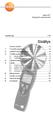 testo 417 Siipipyörä anemometri Käyttöohje FIN Sisällys Yleiset ohjeet...2 1. Turvallisuusohjeita...3 2. Laitteen käyttötarkoitus...4 3. Tuotekuvaus...5 3.1 Näyttö ja näppäimet...5 3.2 Virtalähde...6 4.
testo 417 Siipipyörä anemometri Käyttöohje FIN Sisällys Yleiset ohjeet...2 1. Turvallisuusohjeita...3 2. Laitteen käyttötarkoitus...4 3. Tuotekuvaus...5 3.1 Näyttö ja näppäimet...5 3.2 Virtalähde...6 4.
Ulkoiset laitteet. Käyttöopas
 Ulkoiset laitteet Käyttöopas Copyright 2007 Hewlett-Packard Development Company, L.P. Windows on Microsoft Corporationin Yhdysvalloissa rekisteröimä tavaramerkki. Tässä olevat tiedot voivat muuttua ilman
Ulkoiset laitteet Käyttöopas Copyright 2007 Hewlett-Packard Development Company, L.P. Windows on Microsoft Corporationin Yhdysvalloissa rekisteröimä tavaramerkki. Tässä olevat tiedot voivat muuttua ilman
Käyttöohje. Painikkeet:
 Käyttöohje Painikkeet: 1. PLAY: Päällä/pois päältä Toisto/Pysäytys 2. M: Valinta/Vahvistus 3. ON/OFF: Virtapainike soittimen päällä 4 Vol+: Äänenvoimakkuuden lisäys 5 Vol-: Äänenvoimakkuuden vähennys :
Käyttöohje Painikkeet: 1. PLAY: Päällä/pois päältä Toisto/Pysäytys 2. M: Valinta/Vahvistus 3. ON/OFF: Virtapainike soittimen päällä 4 Vol+: Äänenvoimakkuuden lisäys 5 Vol-: Äänenvoimakkuuden vähennys :
TI-30X II funktiolaskimen pikaohje
 0 TI-30X II funktiolaskimen pikaohje Sisältö Näppäimet... 1 Resetointi... 1 Aiempien laskutoimitusten muokkaaminen... 2 Edellisen laskutoimituksen tuloksen hyödyntäminen (ANS) ja etumerkki... 3 DEL ja
0 TI-30X II funktiolaskimen pikaohje Sisältö Näppäimet... 1 Resetointi... 1 Aiempien laskutoimitusten muokkaaminen... 2 Edellisen laskutoimituksen tuloksen hyödyntäminen (ANS) ja etumerkki... 3 DEL ja
Käyttöopas. Confienta Piccolo
 Käyttöopas Confienta Piccolo Sisällysluettelo 1. Confienta Piccolo... 3 1.1. Piccolon painikkeet... 4 1.2. Piccolon käyttöönotto... 6 2. Karttasovellus... 7 2.1. Sovellukseen kirjautuminen... 7 2.2. Karttanäkymä...
Käyttöopas Confienta Piccolo Sisällysluettelo 1. Confienta Piccolo... 3 1.1. Piccolon painikkeet... 4 1.2. Piccolon käyttöönotto... 6 2. Karttasovellus... 7 2.1. Sovellukseen kirjautuminen... 7 2.2. Karttanäkymä...
Käyttöopas kahden kameran väliseen tiedostojen siirtoon
 Canon-digitaalikamera Käyttöopas kahden kameran väliseen tiedostojen siirtoon Sisällysluettelo Johdanto....................................... 1 Kuvien siirtäminen langattomassa yhteydessä........ 2 Kameran
Canon-digitaalikamera Käyttöopas kahden kameran väliseen tiedostojen siirtoon Sisällysluettelo Johdanto....................................... 1 Kuvien siirtäminen langattomassa yhteydessä........ 2 Kameran
testo 510 Käyttöohje
 testo 510 Käyttöohje FIN 2 Pikaohje testo 510 Pikaohje testo 510 1 Suojakansi: käyttöasento 2 Paine-ero sensorin yhteet 3 Näyttö 4 Toimintonäppäimet 5 Paristokotelo ja magneetti (laitteen takana) Perusasetukset
testo 510 Käyttöohje FIN 2 Pikaohje testo 510 Pikaohje testo 510 1 Suojakansi: käyttöasento 2 Paine-ero sensorin yhteet 3 Näyttö 4 Toimintonäppäimet 5 Paristokotelo ja magneetti (laitteen takana) Perusasetukset
Firstbeat Uploader. Käyttöohje -versio 1.0.0.0
 Firstbeat Uploader Käyttöohje -versio 1.0.0.0 2 Sisällysluettelo: 1 KÄYTTÖOHJE... 3 1.1 OHJELMISTON OMINAISUUDET... 3 1.2 MINIMUM SYSTEM REQUIREMENTS... ERROR! BOOKMARK NOT DEFINED. 1.3 FIRSTBEAT UPLOADERIN
Firstbeat Uploader Käyttöohje -versio 1.0.0.0 2 Sisällysluettelo: 1 KÄYTTÖOHJE... 3 1.1 OHJELMISTON OMINAISUUDET... 3 1.2 MINIMUM SYSTEM REQUIREMENTS... ERROR! BOOKMARK NOT DEFINED. 1.3 FIRSTBEAT UPLOADERIN
1 Asentaminen. 2 Yleistä ja simuloinnin aloitus 12/2006 1.1.1
 1 Asentaminen...2 2 Yleistä ja simuloinnin aloitus...2 2.1 PI-säätimet...3 2.2 Trendit...4 3 Lämpölaitoksen ohjaus...5 4 Voimalan alkuarvojen muuttaminen...6 5 Tulostus...8 6 Mahdollisia ongelmia...8 6.1
1 Asentaminen...2 2 Yleistä ja simuloinnin aloitus...2 2.1 PI-säätimet...3 2.2 Trendit...4 3 Lämpölaitoksen ohjaus...5 4 Voimalan alkuarvojen muuttaminen...6 5 Tulostus...8 6 Mahdollisia ongelmia...8 6.1
Tiedonsiirto helposti navetta-automaation ja tuotosseurannan välillä
 Tiedonsiirto helposti navetta-automaation ja tuotosseurannan välillä Tiedonsiirto VMS-, Alpro- tai DelProtuotannonohjausjärjestelmästä Ammuohjelmistoon 5/2014 Asennettavat ohjelmat ja versiot VMS-Management
Tiedonsiirto helposti navetta-automaation ja tuotosseurannan välillä Tiedonsiirto VMS-, Alpro- tai DelProtuotannonohjausjärjestelmästä Ammuohjelmistoon 5/2014 Asennettavat ohjelmat ja versiot VMS-Management
Tietokoneen asetukset -apuohjelma Käyttöopas
 Tietokoneen asetukset -apuohjelma Käyttöopas Copyright 2007 Hewlett-Packard Development Company, L.P. Windows on Microsoft Corporationin Yhdysvalloissa rekisteröity tavaramerkki. Tässä olevat tiedot voivat
Tietokoneen asetukset -apuohjelma Käyttöopas Copyright 2007 Hewlett-Packard Development Company, L.P. Windows on Microsoft Corporationin Yhdysvalloissa rekisteröity tavaramerkki. Tässä olevat tiedot voivat
WCONDES OHJEET ITÄRASTEILLE (tehty Condes versiolle 8)
 WCONDES OHJEET ITÄRASTEILLE (tehty Condes versiolle 8) 1 UUDEN KILPAILUTIEDOSTON AVAUS Avaa Wcondes ohjelma tuplaklikkaamalla wcondes.lnk ikonia. Ohjelma avaa automaattisesti viimeksi tallennetun kilpailutiedoston.
WCONDES OHJEET ITÄRASTEILLE (tehty Condes versiolle 8) 1 UUDEN KILPAILUTIEDOSTON AVAUS Avaa Wcondes ohjelma tuplaklikkaamalla wcondes.lnk ikonia. Ohjelma avaa automaattisesti viimeksi tallennetun kilpailutiedoston.
Uuden lukuvuoden aloitus ViLLEssa
 Uuden lukuvuoden aloitus ViLLEssa Tässä dokumentissa käydään läpi lukuvuoden aloituksessa tarvittavat toimenpiteet uuden ViLLEopintopolkukurssin aloittamiseksi. Huomaa, ettet voi suoraan käyttää viime
Uuden lukuvuoden aloitus ViLLEssa Tässä dokumentissa käydään läpi lukuvuoden aloituksessa tarvittavat toimenpiteet uuden ViLLEopintopolkukurssin aloittamiseksi. Huomaa, ettet voi suoraan käyttää viime
Käyttöohje SmarTach D-Box 2
 Tuote D-Box 2 Versio Kaikki Pvm. 15.09.10 Käyttöohje SmarTach D-Box 2 Copyright Actia 1 SISÄLLYSLUETTELO 1. Esittely...2 Toiminnot...3 2. Komponentit...3 3. Ominaisuudet...3 3.1 Tekniset ominaisuudet...
Tuote D-Box 2 Versio Kaikki Pvm. 15.09.10 Käyttöohje SmarTach D-Box 2 Copyright Actia 1 SISÄLLYSLUETTELO 1. Esittely...2 Toiminnot...3 2. Komponentit...3 3. Ominaisuudet...3 3.1 Tekniset ominaisuudet...
4 Google. Eetu Kahelin ja Kimi Syrjä DAT 17
 4 Google Eetu Kahelin ja Kimi Syrjä DAT 17 Googleen siirtyminen Avaa Firefox- tai Google Crome selain Siirry näkymättömään tilaan Google Cromessa näppäinyhdistelmällä (Ctrl + Shift + N) ja Firefoxissa
4 Google Eetu Kahelin ja Kimi Syrjä DAT 17 Googleen siirtyminen Avaa Firefox- tai Google Crome selain Siirry näkymättömään tilaan Google Cromessa näppäinyhdistelmällä (Ctrl + Shift + N) ja Firefoxissa
Kaksinkäsin.fi - ohjeet varaamiseen
 Kaksinkäsin.fi - ohjeet varaamiseen 27.2.2017 Yleiset ohjeet Kaksinkäsin.fi sivujen yläreunassa on valikko, josta pääsee suoraan useisiin tässä ohjeessa viitattuihin alisivuihin. Kun olet kirjautuneena
Kaksinkäsin.fi - ohjeet varaamiseen 27.2.2017 Yleiset ohjeet Kaksinkäsin.fi sivujen yläreunassa on valikko, josta pääsee suoraan useisiin tässä ohjeessa viitattuihin alisivuihin. Kun olet kirjautuneena
Muistitikun liittäminen tietokoneeseen
 Muistitikun käyttäminen 1 Muistitikun liittäminen tietokoneeseen Muistitikku liitetään tietokoneen USB-porttiin. Koneessa voi olla useita USB-portteja ja tikun voi liittää mihin tahansa niistä. USB-portti
Muistitikun käyttäminen 1 Muistitikun liittäminen tietokoneeseen Muistitikku liitetään tietokoneen USB-porttiin. Koneessa voi olla useita USB-portteja ja tikun voi liittää mihin tahansa niistä. USB-portti
Numero hakasuluissa kuvaa sivua, jossa aiheesta kerrotaan enemmän.
 Pikaopas SUOMI Yleisohje Numero hakasuluissa kuvaa sivua, jossa aiheesta kerrotaan enemmän. Kamera Edestä Takaa 1 Zoom-säädin 2 Laukaisin 3 Salama 4 [ON/OFF] (Virta) 5 Etuvalo 6 Linssi 7 Mikrofoni 8 [
Pikaopas SUOMI Yleisohje Numero hakasuluissa kuvaa sivua, jossa aiheesta kerrotaan enemmän. Kamera Edestä Takaa 1 Zoom-säädin 2 Laukaisin 3 Salama 4 [ON/OFF] (Virta) 5 Etuvalo 6 Linssi 7 Mikrofoni 8 [
Sivu 1 / 11 08.01.2013 Viikin kirjasto / Roni Rauramo
 Sivu 1 / 11 Kuvien siirto kamerasta Lyhyesti Tämän oppaan avulla voit: - käyttää tietokoneen omaa automaattista kopiointiin tai siirtoon tarkoitettua toimintaa kuvien siirtoon kamerasta tai muistikortista
Sivu 1 / 11 Kuvien siirto kamerasta Lyhyesti Tämän oppaan avulla voit: - käyttää tietokoneen omaa automaattista kopiointiin tai siirtoon tarkoitettua toimintaa kuvien siirtoon kamerasta tai muistikortista
DumpDbox-ohjelmiston asennus- ja käyttöohjeet Sisällys
 DumpDbox-ohjelmiston asennus- ja käyttöohjeet Sisällys 1. Esittely... 2 2. Asennusohjeet... 2 3. Yleiskuva ohjelmistosta... 3 4. Tietojen siirtäminen D-Boxin avulla... 4 4.1. Piirturitiedostojen siirtäminen...
DumpDbox-ohjelmiston asennus- ja käyttöohjeet Sisällys 1. Esittely... 2 2. Asennusohjeet... 2 3. Yleiskuva ohjelmistosta... 3 4. Tietojen siirtäminen D-Boxin avulla... 4 4.1. Piirturitiedostojen siirtäminen...
MrSmart 8-kanavainen lämpötilamittaus ja loggaus, digitoija ja talletusohjelma
 MrSmart 8-kanavainen lämpötilamittaus ja loggaus, digitoija ja talletusohjelma Kuva 1 MrSmart on digitointilaite PC:lle Yleistä MrSmart on sarjaliikenteellä toimiva sarjaliikennedigitoija. Laite mittaa
MrSmart 8-kanavainen lämpötilamittaus ja loggaus, digitoija ja talletusohjelma Kuva 1 MrSmart on digitointilaite PC:lle Yleistä MrSmart on sarjaliikenteellä toimiva sarjaliikennedigitoija. Laite mittaa
WinTraden päivitys- ja asennusohjeistus 2006-09-06
 Sisällysluettelo Automaattisesta päivityksestä...1 Uuden version hakeminen...2 Laajennetut asetukset...3 Lataamisen aloittaminen...3 Latauksen päättäminen...5 Ohjelman asentamisesta...6 Kielen valinta...6
Sisällysluettelo Automaattisesta päivityksestä...1 Uuden version hakeminen...2 Laajennetut asetukset...3 Lataamisen aloittaminen...3 Latauksen päättäminen...5 Ohjelman asentamisesta...6 Kielen valinta...6
Ulkoiset laitteet Käyttöopas
 Ulkoiset laitteet Käyttöopas Copyright 2009 Hewlett-Packard Development Company, L.P. Tässä olevat tiedot voivat muuttua ilman ennakkoilmoitusta. Ainoat HP:n tuotteita ja palveluja koskevat takuut mainitaan
Ulkoiset laitteet Käyttöopas Copyright 2009 Hewlett-Packard Development Company, L.P. Tässä olevat tiedot voivat muuttua ilman ennakkoilmoitusta. Ainoat HP:n tuotteita ja palveluja koskevat takuut mainitaan
testo 460 Käyttöohje
 testo 460 Käyttöohje FIN 2 Pikaohje testo 460 Pikaohje testo 460 1 Suojakansi: käyttöasento 2 Sensori 3 Näyttö 4 Toimintonäppäimet 5 Paristokotelo (laitteen takana) Perusasetukset Laite sammutettuna >
testo 460 Käyttöohje FIN 2 Pikaohje testo 460 Pikaohje testo 460 1 Suojakansi: käyttöasento 2 Sensori 3 Näyttö 4 Toimintonäppäimet 5 Paristokotelo (laitteen takana) Perusasetukset Laite sammutettuna >
TiiMiMobile. KÄYTTÖOHJE v. 1.01
 KÄYTTÖOHJE v. 1.01 KUVAUS TiiMiMobile on matkapuhelimessa toimiva Java -sovellus, jolla voi luoda etäyhteyden TiiMi-sarjan säätimeen. Yhteyden luonti voi tapahtua joko suoraan säätimeen tai palvelimen
KÄYTTÖOHJE v. 1.01 KUVAUS TiiMiMobile on matkapuhelimessa toimiva Java -sovellus, jolla voi luoda etäyhteyden TiiMi-sarjan säätimeen. Yhteyden luonti voi tapahtua joko suoraan säätimeen tai palvelimen
HUOMAUTUS! Älä kytke Cometia USB-kaapelilla tietokoneeseesi, kun lataat satunnaiskoodeilla.
 RAHAN LATAAMINEN COMET-MAKSULAITTEESEEN SATUNNAISKOODEJA KÄYTTÄMÄLLÄ HUOMAUTUS! Älä kytke Cometia USB-kaapelilla tietokoneeseesi, kun lataat satunnaiskoodeilla. Voit käyttää Comet maksulaitteen lataamista
RAHAN LATAAMINEN COMET-MAKSULAITTEESEEN SATUNNAISKOODEJA KÄYTTÄMÄLLÄ HUOMAUTUS! Älä kytke Cometia USB-kaapelilla tietokoneeseesi, kun lataat satunnaiskoodeilla. Voit käyttää Comet maksulaitteen lataamista
Paikantavan turvapuhelimen käyttöohje
 Paikantavan turvapuhelimen käyttöohje Stella Turvapuhelin ja Hoiva Oy Tämä ohje kertoo miten paikantavaa turvapuhelinta käytetään Stella Turvapuhelin ja Hoiva Oy Mannerheimintie 164 00300 Helsinki Sisällysluettelo
Paikantavan turvapuhelimen käyttöohje Stella Turvapuhelin ja Hoiva Oy Tämä ohje kertoo miten paikantavaa turvapuhelinta käytetään Stella Turvapuhelin ja Hoiva Oy Mannerheimintie 164 00300 Helsinki Sisällysluettelo
ABT NOSTURIVAA AN KÄYTTÖOHJE 3000, 5000, 10000 ja 15000kg
 ABT NOSTURIVAA AN KÄYTTÖOHJE 3000, 5000, 10000 ja 15000kg 1. Turvallisuusohjeet Lue tämä käyttöohje ennen käyttöä! 1.1 Vaakaa ei saa ylikuormittaa. 1.2 Älä roikota painavaa takkaa pitkää aikaa vaa assa,
ABT NOSTURIVAA AN KÄYTTÖOHJE 3000, 5000, 10000 ja 15000kg 1. Turvallisuusohjeet Lue tämä käyttöohje ennen käyttöä! 1.1 Vaakaa ei saa ylikuormittaa. 1.2 Älä roikota painavaa takkaa pitkää aikaa vaa assa,
Kannettava DVD soitin Daewoo DPC-7200PD
 Kannettava DVD soitin Daewoo DPC-7200PD Laitteeseen tutustuminen: Yläkuva laitteesta 1. LCD panelin sammutus kytkin 2. Laajakuva 3. Pysäytys 4. Edellinen 5. Seuraava 6. Toista 7. Valikko painike Nuolinäppäimet:
Kannettava DVD soitin Daewoo DPC-7200PD Laitteeseen tutustuminen: Yläkuva laitteesta 1. LCD panelin sammutus kytkin 2. Laajakuva 3. Pysäytys 4. Edellinen 5. Seuraava 6. Toista 7. Valikko painike Nuolinäppäimet:
COMET-MAKSULAITTEEN LATAAMINEN MINIUSB-KAAPELIA KÄYTTÄMÄLLÄ
 COMET-MAKSULAITTEEN LATAAMINEN MINIUSB-KAAPELIA KÄYTTÄMÄLLÄ Comet -maksulaitteen lataaminen MiniUSB-kaapelia käyttämällä: Suosittelemme Comet maksulaitteen lataamista MiniUSB-kaapelia käyttäen; lataaminen
COMET-MAKSULAITTEEN LATAAMINEN MINIUSB-KAAPELIA KÄYTTÄMÄLLÄ Comet -maksulaitteen lataaminen MiniUSB-kaapelia käyttämällä: Suosittelemme Comet maksulaitteen lataamista MiniUSB-kaapelia käyttäen; lataaminen
Moottorin kierrosnopeus Tämän harjoituksen jälkeen:
 Moottorin kierrosnopeus Tämän harjoituksen jälkeen: osaat määrittää moottorin kierrosnopeuden pulssianturin ja Counter-sisääntulon avulla, osaat siirtää manuaalisesti mittaustiedoston LabVIEW:sta MATLABiin,
Moottorin kierrosnopeus Tämän harjoituksen jälkeen: osaat määrittää moottorin kierrosnopeuden pulssianturin ja Counter-sisääntulon avulla, osaat siirtää manuaalisesti mittaustiedoston LabVIEW:sta MATLABiin,
HP Roar Plus -kaiutin. Muut ominaisuudet
 HP Roar Plus -kaiutin Muut ominaisuudet Copyright 2014 Hewlett-Packard Development Company, L.P. Microsoft, Windows ja Windows Vista ovat Microsoft-konsernin Yhdysvalloissa rekisteröimiä tavaramerkkejä.
HP Roar Plus -kaiutin Muut ominaisuudet Copyright 2014 Hewlett-Packard Development Company, L.P. Microsoft, Windows ja Windows Vista ovat Microsoft-konsernin Yhdysvalloissa rekisteröimiä tavaramerkkejä.
Epooqin perusominaisuudet
 Epooqin perusominaisuudet Huom! Epooqia käytettäessä on suositeltavaa käyttää Firefox -selainta. Chrome toimii myös, mutta eräissä asioissa, kuten äänittämisessä, voi esiintyä ongelmia. Internet Exploreria
Epooqin perusominaisuudet Huom! Epooqia käytettäessä on suositeltavaa käyttää Firefox -selainta. Chrome toimii myös, mutta eräissä asioissa, kuten äänittämisessä, voi esiintyä ongelmia. Internet Exploreria
Pelaajan tietojen lisääminen
 Käytön aloitus Ohjelma käynnistetään tuplaklikkaamalla Jäseri-kuvaketta työpöydältä, tai käynnistä-valikosta. Ohjelmasta aukeaa seuraavanlainen valikko; Jäsenrekisterissä muutetaan jäsentietoja, maksukirjassa
Käytön aloitus Ohjelma käynnistetään tuplaklikkaamalla Jäseri-kuvaketta työpöydältä, tai käynnistä-valikosta. Ohjelmasta aukeaa seuraavanlainen valikko; Jäsenrekisterissä muutetaan jäsentietoja, maksukirjassa
Kaukosäädin (vain tietyt mallit) Käyttöopas
 Kaukosäädin (vain tietyt mallit) Käyttöopas Copyright 2007 Hewlett-Packard Development Company, L.P. Windows ja Windows Vista ovat Microsoft Corporationin tavaramerkkejä tai rekisteröityjä tavaramerkkejä
Kaukosäädin (vain tietyt mallit) Käyttöopas Copyright 2007 Hewlett-Packard Development Company, L.P. Windows ja Windows Vista ovat Microsoft Corporationin tavaramerkkejä tai rekisteröityjä tavaramerkkejä
